In deze handleiding wordt beschreven hoe u uw FysioOne omgeving inricht om gebruik te kunnen maken van de ZorgTopics systematiek.
Heeft u vragen over wanneer u welke prestatiecodes moet declareren en met welke tarieven of wanneer u specifieke zorgplannen selecteert, dan kunt u contact opnemen met ZorgTopics. Zij zijn op de hoogte van de afspraken omtrent de contracten en kunnen u met die vragen verder helpen.
Contactgegevens ZorgTopics
Website: https://zorgtopics.nl/
Telefoon: (085) 21 05 150
E-mail: info@zorgtopics.nl
Onderstaand wordt schematisch de workflow ZorgTopics weergegeven*. In het hoofdstuk ‘Gebruik’ wordt er dieper ingegaan op de werkwijze van ZorgTopics in FysioOne.
Klik op de afbeelding om deze te vergroten.
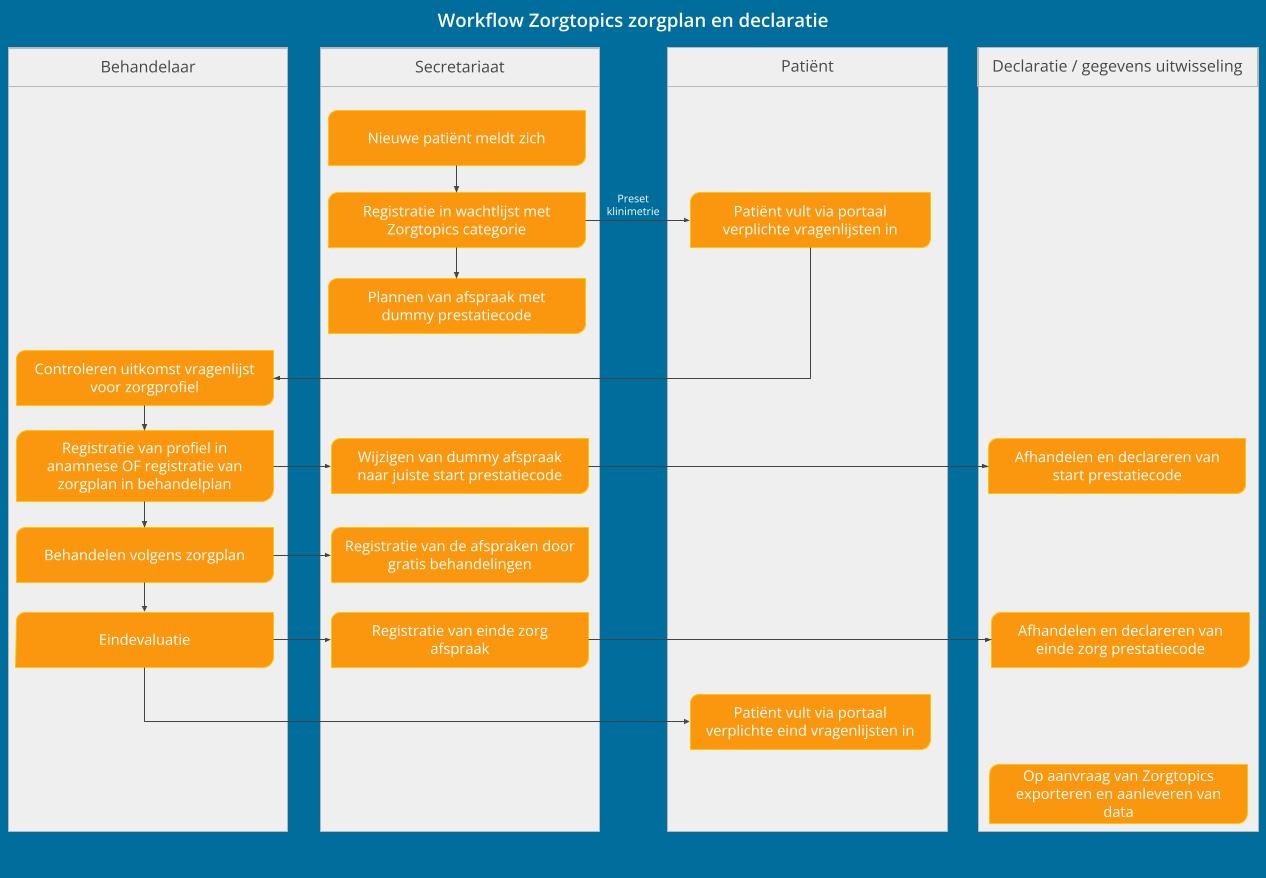
* Dit is een voorbeeld van een workflow. Het kan zijn dat de rollen en taken verdeling bij u in de praktijk anders is.
Een onderdeel van de ZorgTopics systematiek is het verzamelen van data. Om de juiste data te verzamelen is het belangrijk om de informatie op de juiste manier vast te leggen. De automatische flow van FysioOne helpt u hierbij. Ook voor ZorgTopics is deze flow ingericht en staat deze klaar in uw FysioOne omgeving.
De automatische flow bestaat uit de volgende onderdelen:
Categorie en klinimetrie preset
De categorie wordt geselecteerd bij de wachtlijstregistratie en activeert de klinimetrie preset. De klinimetrie preset is een set aan vragenlijsten die klaar worden gezet in het patiëntenportaal voor de patiënt.
Profiel
Het profiel wordt geselecteerd in de anamnese. Op basis van het profiel wordt automatisch de juiste diagnosecode, CSI code en zorgplan geregistreerd in het dossier.
Zorgplan
Het zorgplan wordt getoond bij het behandeljournaal en is te selecteren in het behandelplan. Op basis van het zorgplan wordt de behandeling gestart en uitgevoerd. Daarnaast vindt u in het zorgplan een aantal snel-klik mogelijkheden naar klinimetrie of evaluaties.
Binnen de ZorgTopics systematiek wordt er gebruikgemaakt van startcodes, registratiecodes en eindcodes.
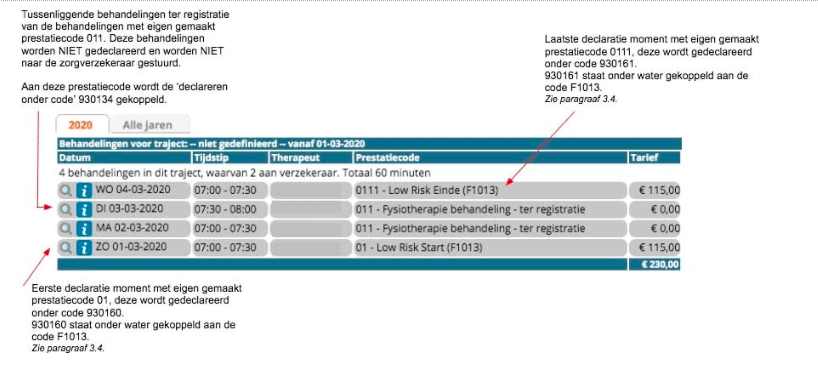
In hoofdstuk 2.5.1 leggen wij u uit hoe u prestatiecodes aanmaakt en welke prestatiecodes u dient te gebruiken voor de ZorgTopics systematiek.
Om op de juiste en meest efficiënte manier te werken met de ZorgTopics systematiek is de automatisch flow voor ZorgTopics in uw omgeving beschikbaar gesteld.
De automatische flow is opgesteld op basis van het codeboek ZorgTopics, opsteld door SpotOnMedics en gevalideerd door ZorgTopics.
Om gebruik te maken van de automatische flow dient u alleen nog de categorieën op beschikbaar te zetten, de profielen en zorgplannen te activeren en de prestatiecodes in te richten.
In de volgende hoofdstukken nemen we u mee in het activeren van de juiste automatische flow en het deactiveren van de oude Zorg1 en FysioTopics systematiek.
In uw omgeving zijn er nieuwe categorieën beschikbaar. Dit zijn de categorieën die gebruikt moeten worden voor het werken met ZorgTopics. Aan de categorieën is een klinimetrie preset gekoppeld, een set met vragenlijsten die vooraf, tijdens of na het behandeltraject klaar worden gezet in het patiëntenportaal van de patiënt.

Activeren van de juiste categorie
Ga naar configuratie → declareren → categorieën. Klik op het stopbord om de juiste categorie te activeren.
De volgende categorieën moeten actief zijn (mits u van alle categorieën gebruik maakt):
Deactiveren van de onjuiste categorie
Ga naar configuratie → declareren → categorieën. Klik op het groene vinkje om de categorie te deactiveren. Kijk in het bijzonder naar de categorieën van Zorg1 en FysioTopics. Deze moeten gedeactiveerd worden.
Let op: Doe dit wel pas als alle lopende trajecten van Zorg 1 zijn afgesloten en gedeclareerd
Er zijn standaard profielen beschikbaar voor ZorgTopics. Deze moet u zelf nog activeren. Ga naar configuratie → patiëntendossier → profielen. Zet het vinkje aan bij ‘alle behandelprofielen tonen’ en controleer de bestaande profielen door te zoeken op ‘ZorgTopics’. U kunt de profielen beschikbaar stellen door op ‘nee’ te klikken in de kolom ‘te gebruiken’. Dit zal veranderen naar te gebruiken ‘ja’. U kunt de inhoud van het profiel bekijken door op het vergrootglas te klikken.
Activeren van de juiste profielen
Filter de profielen door middel van de zoekterm “Zorgplan”. U ziet nu alle recente ZorgTopics profielen. Kijk ook naar de kolom “categorie”. De meest actuele profielen hebben een categorienaam die “ZorgTopics” in de naam heeft. Voorbeeld “COPD (ZorgTopics)”
Deactiveren van de onjuiste profielen
Deactiveer alle profielen van Zorg1 en FysioTopics. Filter de zorgplannen door middel van de zoekterm “Zorg1” of “FysioTopics”. Kijk ook naar de kolom “categorie”. Deze profielen hebben een categorienaam die “Zorg1” of “FysioTopics” in de naam heeft.
Let op: Doe dit wel pas als alle lopende trajecten zijn afgesloten en gedeclareerd
U moet de zorgplannen van ZorgTopics zelf beschikbaar stellen. Dit doet u via configuratie → patiëntendossier → zorgplannen. Selecteer het vinkje “alle zorgplannen tonen” en zoek de zorgplannen op “Zorgplan”. Klik onder de kolom beschikbaar op ‘nee’, dit verandert in beschikbaar ‘ja’. De zorgplannen zijn nu beschikbaar in uw omgeving.
Activeren van de juiste zorgplannen
Filter de zorgplannen door middel van de zoekterm “Zorgplan”. U ziet nu alle recente ZorgTopics zorgplannen. De meest actuele zorgplannen beginnen met de bijbehorende diagnosecode. Kijk ook naar de kolom “categorie”. De meest actuele zorgplannen hebben een categorienaam die “ZorgTopics” in de naam heeft. Voorbeeld “COPD (ZorgTopics)”
Deactiveren van de onjuiste zorgplannen
Deactiveer alle zorgplannen van Zorg1 en FysioTopics. Filter de zorgplannen door middel van de zoekterm “ Zorg1” of “FysioTopics”. Kijk ook naar de kolom “categorie”. Deze zorgplannen hebben een categorienaam die “FysioTopics” of “Zorg1” in de naam heeft.
Let op: Doe dit wel pas als alle lopende trajecten van Zorg 1 zijn afgesloten en gedeclareerd
Voor het declareren van de prestaties dient u zelf prestatiecodes aan te maken. Eerst leggen we u uit hoe u een prestatiecode aanmaakt. In de onderstaande hoofdstukken 2.5.1 (en verder) leggen we u uit welke prestatiecodes beschikbaar moeten zijn.
Ga naar configuratie → declareren → prestatiecodes. Via de groene plus voegt u een nieuwe prestatiecode toe.
In het veld “code” vult u een eigen gekozen code in. Deze code kan alleen bestaan uit cijfers. Dit kan een eigen gekozen code zijn.
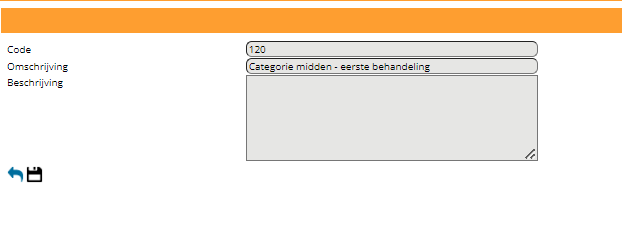
Bij de omschrijving vult u de gewenste omschrijving in van de prestatiecode. Dit is de naam van de prestatiecode die getoond wordt bij het inplannen van een afspraak. Let erop dat u een duidelijke en herkenbare naam kiest, zodat u de juiste prestatiecode kunt kiezen bij het inplannen van een afspraak.
U slaat de prestatiecode op door op het opslaan icoon te klikken.
Vervolgens opent het detail scherm van de prestatiecode:
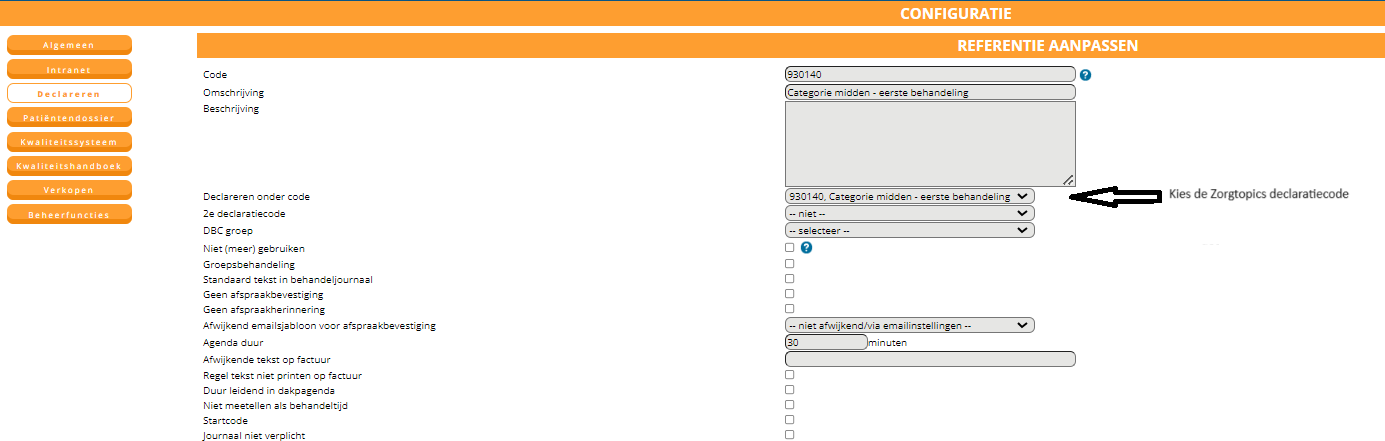
Hier kiest u bij ‘Declareren onder code’ een van de codes/naam verrichtingscodes die overeenkomt met het type prestatie welke u aan het inrichten bent (bijv. de code behorende bij prestatie “Categorie midden – eerste behandeling”). De ‘declaratie onder code’ is op de achtergrond gekoppeld aan de bij u bekende F-code en wordt verstuurd naar de zorgverzekeraar. Aan deze code wordt het tarief gekoppeld, ingericht bij de contracttarieven.
In de onderstaande hoofdstukken tonen we u welke prestatiecodes er ingericht moeten worden.
Beschikbaar stellen van de juiste prestatiecodes
Voor elke zorgverzekeraar dient de start- en eindcode ingericht te worden. Zie de volgende hoofdstukken voor de juiste code per zorgverzekeraar.
Let op: Voor zorgverzekeraar Achmea dient u de tussenliggende afspraken in te sturen, bij de andere verzekeraars moeten deze “dicht geboekt” worden. Hiervoor moeten andere prestatiecodes worden aangemaakt. Deze worden dan bij de eindcode meegenomen naar de verzekeraar. Dit wordt gedaan door te declareren onder de code 930134 en onderaan Altijd aan cliënt en Gratis behandeling aan te vinken.
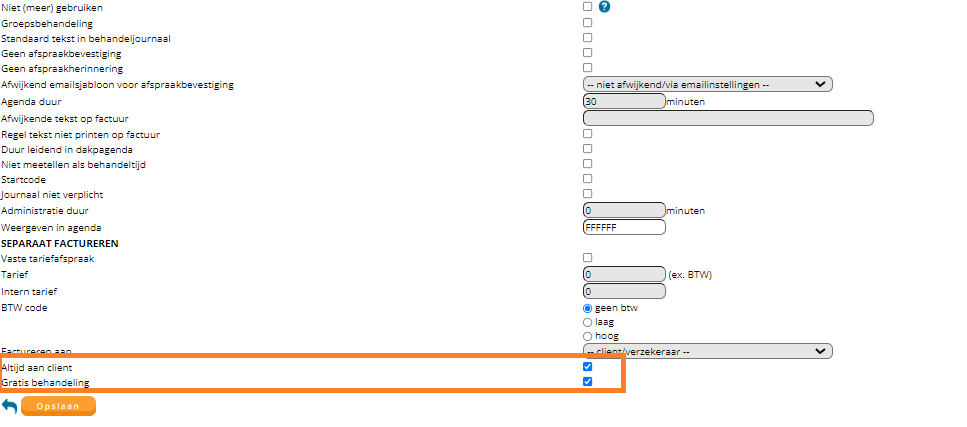
Deactiveren van de onjuiste prestatiecodes
Bent u een oud Zorg1 gebruiker? Dan raden wij u aan om de oude Zorg1 prestatiecodes te deactiveren.
Ga naar configuratie → declareren → prestatiecodes. Typ in het zoekvenster de cijfers ’94’.
Open de betreffende code met het kladblok icoon. Vink ‘Niet (meer) gebruiken’ aan.
Let op: Doe dit wel pas als alle lopende trajecten van Zorg 1 zijn afgesloten en gedeclareerd
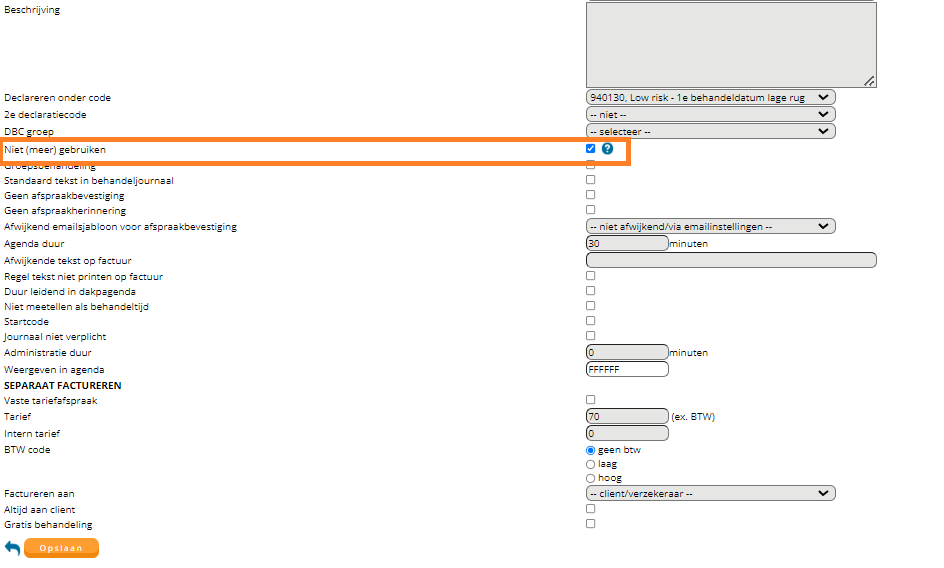
Alle codes van 930130 t/m 930210 dienen geactiveerd te worden. Heeft u eigen codes aangemaakt, zoek deze dan op in de zoekbalk en voer bovenstaande stappen uit.
Lijst met prestatiecodes per zorgtraject (LWK, etc) welke gebruikt moeten worden en daarbij de F-code
| Categorie | Prestatie omschrijving | Prestatiecode | F code |
|---|---|---|---|
| Lage rug - Diagnosecode 3426 | Low risk - start lage rug | 930160 | F1013 |
| Low risk - einde lage rug | 930161 | F1013 | |
| Medium risk - start lage rug | 930170 | F1014 | |
| Medium risk - eind lage rug | 930171 | F1014 | |
| High risk - start lage rug | 930180 | F1015 | |
| High risk - einde lage rug | 930181 | F1015 | |
| Recidive low risk - lage rug | 930190 | F1013R | |
| Recidive medium risk - lage rug | 930191 | F1014R | |
| Recidive high risk - lage rug | 930192 | F1015R | |
| Behandeling ter registratie (tussenbehandeling) | 930134 | - | |
| Categorie | Prestatie omschrijving | Prestatiecode | F code |
| Nek - Diagnosecode 3026 | Low risk - start nek | 930193 | F1041 |
| Low risk - einde nek | 930194 | F1041 | |
| Medium risk - nek | 930195 | F1042 | |
| Medium risk - eind nek | 930196 | F1042 | |
| High risk - start nek | 930197 | F1043 | |
| High risk - einde nek | 930198 | F1043 | |
| Recidive low risk - nek | 930199 | F1041R | |
| Recidive medium risk - nek | 930200 | F1042R | |
| Recidive high risk - nek | 930201 | F1043R | |
| Behandeling ter registratie (tussenbehandeling) | 930134 | - | |
| Categorie | Prestatie omschrijving | Prestatiecode | F code |
| Schouder - Diagnosecode 4026 | Low risk - start schouder | 930202 | F1044 |
| Low risk - einde schouder | 930203 | F1044 | |
| Medium risk - schouder | 930204 | F1045 | |
| Medium risk - eind schouder | 930205 | F1045 | |
| High risk - start schouder | 930206 | F1046 | |
| High risk - einde schouder | 930207 | F1046 | |
| Recidive low risk - schouder | 930208 | F1044R | |
| Recidive medium risk - schouder | 930209 | F1045R | |
| Recidive high risk - schouder | 930210 | F1046R | |
| Behandeling ter registratie (tussenbehandeling) | 930134 | - |
Lijst met prestatiecodes per zorgtraject (LWK, etc) en daarbij de F-code
| Categorie | Prestatie omschrijving | Prestatiecode | F code |
|---|---|---|---|
| Lage rug - Diagnosecode 3426 | Low risk - start lage rug | 930160 | F1013 |
| Low risk - einde lage rug | 930161 | F1013 | |
| Medium risk - start lage rug | 930170 | F1014 | |
| Medium risk - eind lage rug | 930171 | F1014 | |
| High risk - start lage rug | 930180 | F1015 | |
| High risk - einde lage rug | 930181 | F1015 | |
| Recidive low risk - lage rug | 940133990 | F1013R | |
| Recidive medium risk - lage rug | 940143990 | F1014R | |
| Recidive high risk - lage rug | 940153990 | F1015R | |
| Behandeling ter registratie (tussenbehandeling) | 930134 | - | |
| Categorie | Prestatie omschrijving | Prestatiecode | F code |
| Nek - Diagnosecode 3026 | Low risk - start nek | 930193 | F1041 |
| Low risk - einde nek | 930194 | F1041 | |
| Medium risk - nek | 930195 | F1042 | |
| Medium risk - eind nek | 930196 | F1042 | |
| High risk - start nek | 930197 | F1043 | |
| High risk - einde nek | 930198 | F1043 | |
| Recidive low risk - nek | 940162990 | F1041R | |
| Recidive medium risk - nek | 940163990 | F1042R | |
| Recidive high risk - nek | 940164990 | F1043R | |
| Behandeling ter registratie (tussenbehandeling) | 930134 | - | |
| Categorie | Prestatie omschrijving | Prestatiecode | F code |
| Schouder - Diagnosecode 4026 | Low risk - start schouder | 930202 | F1044 |
| Low risk - einde schouder | 930203 | F1044 | |
| Medium risk - schouder | 930204 | F1045 | |
| Medium risk - eind schouder | 930205 | F1045 | |
| High risk - start schouder | 930206 | F1046 | |
| High risk - einde schouder | 930207 | F1046 | |
| Recidive low risk - schouder | 940171990 | F1044R | |
| Recidive medium risk - schouder | 940172990 | F1045R | |
| Recidive high risk - schouder | 940173990 | F1046R | |
| Behandeling ter registratie (tussenbehandeling) | 930134 | - |
Lijst met prestatiecodes per zorgtraject (LWK) en daarbij de F-code
Categorie Prestatie omschrijving Prestatiecode F code
Lage rug - Diagnosecode 3426 Categorie laag - eerste behandleing 930130 F1013B
Categorie laag - tussenliggende behandeling 930134 F1013
Categorie laag - laatste behandeling 930132 F1013E
Categorie laag - klachten terug 930133 F1013R
Categorie midden - eerste behandeling 930140 F1014B
Categorie midden - tussenliggende behandeling 930144 F1014
Categorie midden - laatste behandeling 930142 F1014E
Categorie midden - klachten terug 930143 F1014R
Categorie hoog - eerste behandeling 930150 F1015B
Categorie hoog - tussenliggende behandeling 930154 F1015
Categorie hoog - laatste behandeling 930152 F1015E
Categorie hoog - klachten terug 930153 F1015R
Net zo als bij alle andere nieuwe trajecten wordt een ZorgTopics gestart via de wachtlijstregistratie. Bij de wachtlijstregistratie dient u direct al de juiste categorie te selecteren. Op basis van de categorie wordt de verplichte klinimetrie alvast uitgestuurd naar de patiënt. Kies in dit geval altijd voor één van de ZorgTopics categorieën.
Omdat bij het plannen van de eerste afspraak nog niet altijd bekend is voor welk zorgplan de patiënt in aanmerking komt (low, medium, high) is ons advies om hier een afwijkende prestatiecode voor in te richten. Hiermee wordt duidelijk dat het gaat om een ZorgTopics startcode en kunt u deze later aanpassen. Deze is herkenbaar aan een afwijkende kleur en wordt geblokkeerd bij het afhandelen van de afspraak.
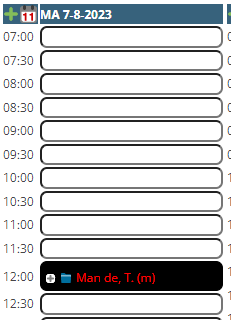
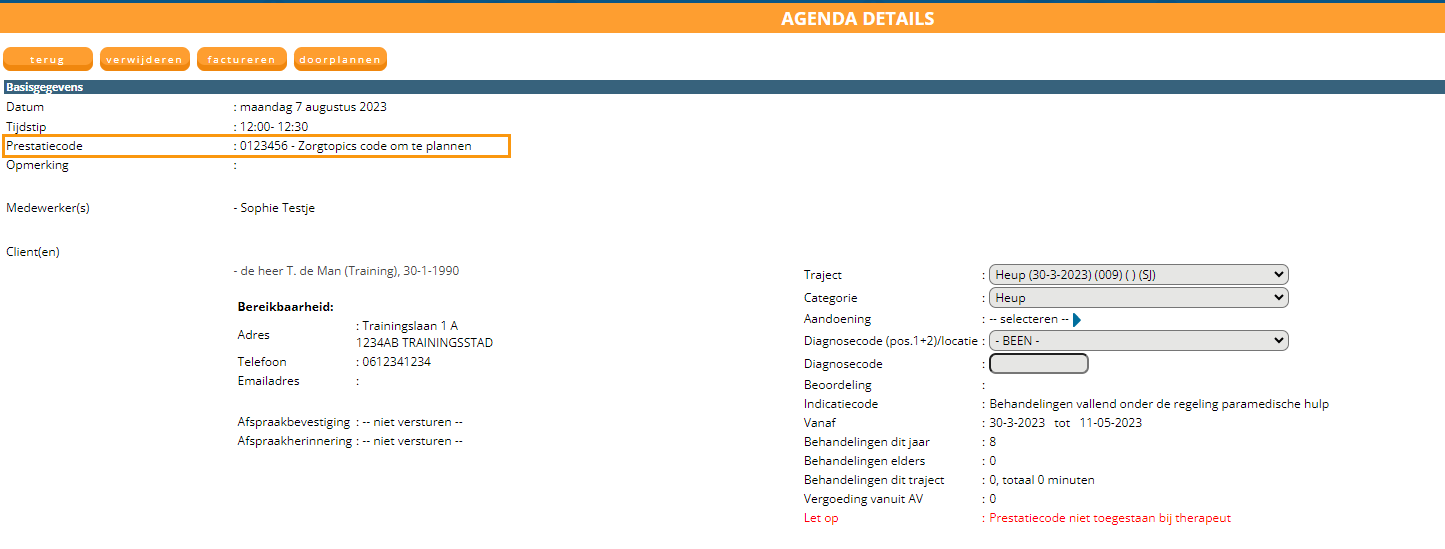
Blokkade bij het afhandelen:

Voorafgaand aan de eerste afspraak heeft de patiënt de vragenlijsten via het patiëntenportaal ingevuld. Bij de eerste afspraak neemt de behandelaar anamnese af en bekijkt de uitkomsten van de vragenlijst(en). Op basis hiervan wordt er een keuze gemaakt voor het zorgplan: low, medium of high. Deze wordt geselecteerd als profiel in de anamnese. Op basis van het profiel worden automatisch de juiste diagnosecode, CSI code en zorgplan geregistreerd in het dossier.
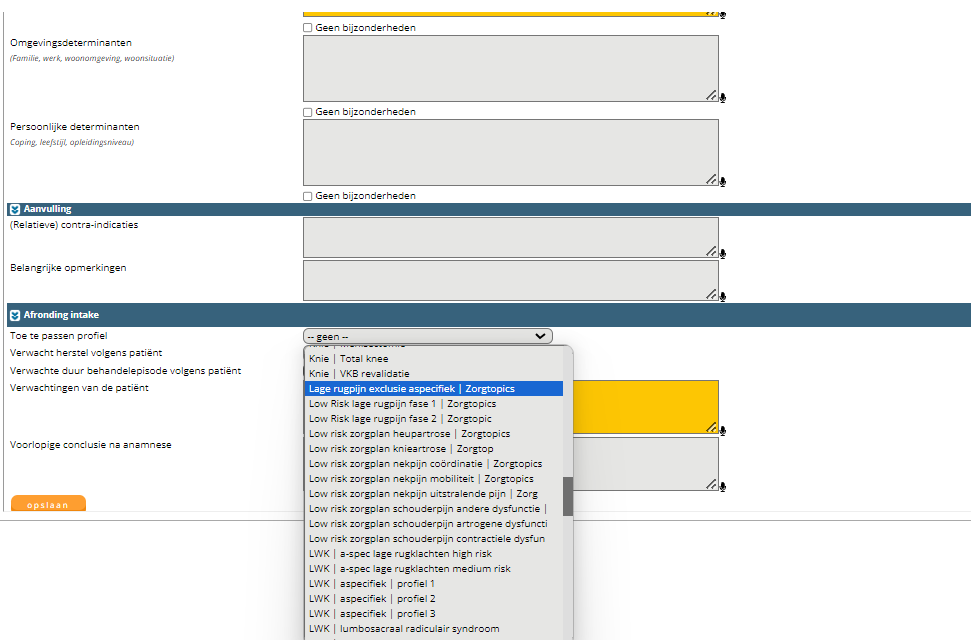
Wijzig vervolgens de afspraak in de agenda naar de startcode van het zorgtraject met de daarbij horende prestatiecode (bijv. prestatiecode 930160 bij de Low Risk lage rug van CZ / Menzis en VGZ).
Voor een overzicht van de te selecteren prestatiecodes verwijzen wij u naar de prestatiecode tabel in hoofdstuk 2.5 ‘Prestatiecodes beschikbaar stellen’. Helaas worden er door zorgverzekeraars verschillende prestatiecodes gebruikt.
Op basis van het zorgplan, getoond bij het behandeljournaal, kan de behandeling gestart worden.
Ter registratie worden de tussenliggende afspraken in de agenda genoteerd. Dit is om inzicht te krijgen in hoe vaak een patiënt per traject is behandeld. Deze tussenliggende afspraken worden niet gedeclareerd bij de zorgverzekeraar. U kunt hiervoor dan ook een eigen prestatiecode aanmaken en gebruiken.
Let op:
Alleen voor de zorgverzekeraar Achmea dient u de voorgestelde prestatiecode te gebruiken. Tussenliggende afspraken voor patiënten die verzekerd zijn bij Achmea dienen wel gedeclareerd te worden. De voorgestelde prestatiecodes voor de tussenliggende behandelingen zijn:
De laatste afspraak betekent het einde van het traject. Deze laatste afspraak bevat de eindcode van het traject met de daarbij behorende prestatiecode. In hoofdstuk 2.5.1 ziet u een overzicht met de beschikbare prestatiecodes per verzekeraar.
Het declareren van de ZorgTopics trajecten verloopt op dezelfde wijze als een regulier behandeltraject. Het afhandelen en declareren verloopt zoals u gewend bent in FysioOne. Voor meer informatie over het declareren in FysioOne kunt u deze handleiding raadplegen.
In overleg met ZorgTopics kunt u zelfstandig uw data analyseren en exporteren. Dit gaat via SpotOnMedics Intelligence (Qlik).
Aangezien de data in het ZorgTopics dashboard elke nacht opnieuw geladen wordt vanuit FysioOne, heeft u elke dag inzicht in het declaratieproces en de dataverzameling ten behoeve van ZorgTopics. U kunt daardoor tijdig uw data monitoren en eventueel de processen binnen de praktijk aansturen. Het ZorgTopics dashboard wordt hiermee onderdeel van uw bedrijfsvoering en leidt tot minder administratie en analyse.
Op basis van de nieuwe vereisten van ZorgTopics is er een herziene versie opgeleverd van de codeboeken voor alle zorgplannen zodat u een complete export kunt aanleveren. De dataverzameling kent nu een bredere inclusie ten opzichte van de declaratie en het voormalig FysioTopics en Zorg1. Dit betekent dat de informatie in de export tabel is gewijzigd. U geeft toestemming voor het beschikbaar stellen van de data bij het dossier → behandelplan → ‘Toestemming om gegevens door te sturen t.b.v. zorgproducten’ op ja zetten.
Voorbeeld voor lage rug:
Oude situatie:
Alleen dossiers met DCSPH 3426, CSI 009, een zorgplan en toestemming van de patiënten werden in de tabel getoond.
Nieuwe situatie:
Alleen dossiers met DCSPH 34**, 35**,36** ,37**, 39** ,CSI 001, 003, 008, 009, en toestemming van de patiënten worden in de tabel weergegeven.
Onderstaand een overzicht van alle inclusiecriteria t.b.v. de dataverzameling.
COPD
DCSPH code: 2554
CSI code: 013 t/m 017
Zorgplan: 1 t/m 4
Artrose heup
DCSPH code: 6223
CSI code: 009, 012
Zorgplan: 1, 2, 3
Artrose knie
DCSPH code: 7023
CSI code: 009, 012
Zorgplan: 1, 2, 3
COVID-19
DCSPH code: 9363
CSI code: 020, 021
Zorgplan: 1
Lage rug
DCSPH code: 34xx, 35xx, 36xx, 39xx
CSI code: 001, 008, 003, 009
Zorgplan: 1 t/m 10
Nekpijn
DCSPH code: 30xx, 31xx
CSI code: 001, 008, 003, 009
Zorgplan: 1, 3, 4 & 2-1 t/m 2-9
THP
DCSPH code: 6201
CSI code: 001, 008
Zorgplan: 1, 2
TKP
DCSPH code: 7001
CSI code: 001, 008
Zorgplan: 1, 2
Schouder
DCSPH code: 40xx, 41xx, 42xx
CSI code: 001, 008, 003, 009
Zorgplan: 1, 2, 3 & 2-1 t/m 2-10
Uw exportbestand staat klaar in SpotOnMedics Intelligence
SpotOnMedics heeft het ZorgTopics codeboek ingericht in het werkblad ‘Export tabellen’. Dit werkblad kunt u vinden door te navigeren naar het FysioTopics dashboard en het eerste werkblad te selecteren.
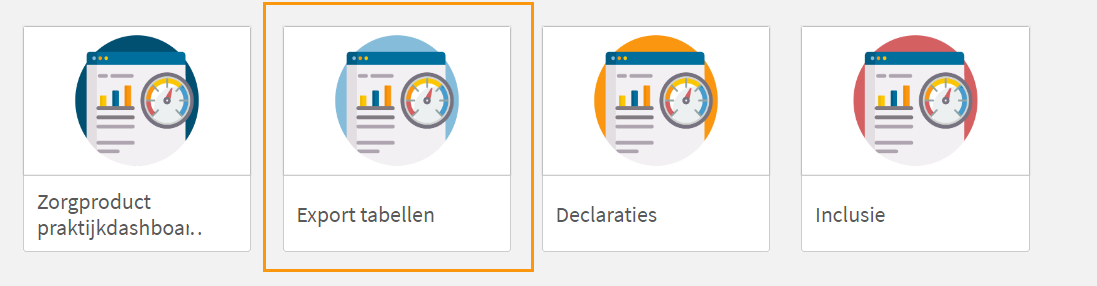
Let op: de inclusiecriteria zijn uitgebreid ten opzichte van de data aanlevering voor FysioTopics en Zorg1 (zie vorig hoofdstuk).
Export tabel dataverzameling
In deze tabel worden alleen trajecten weergegeven waarbij:
Wanneer minimaal één van bovenstaande punten niet is gekozen, dan zal het dossier niet worden meegenomen in deze tabel.
Stap 1. Selecteer de periode
Selecteer de gewenste periode (jaar + maand) waarover u uw data wilt visualiseren en exporteren. De geselecteerde periode gaat uit van de startdatum van het dossier.
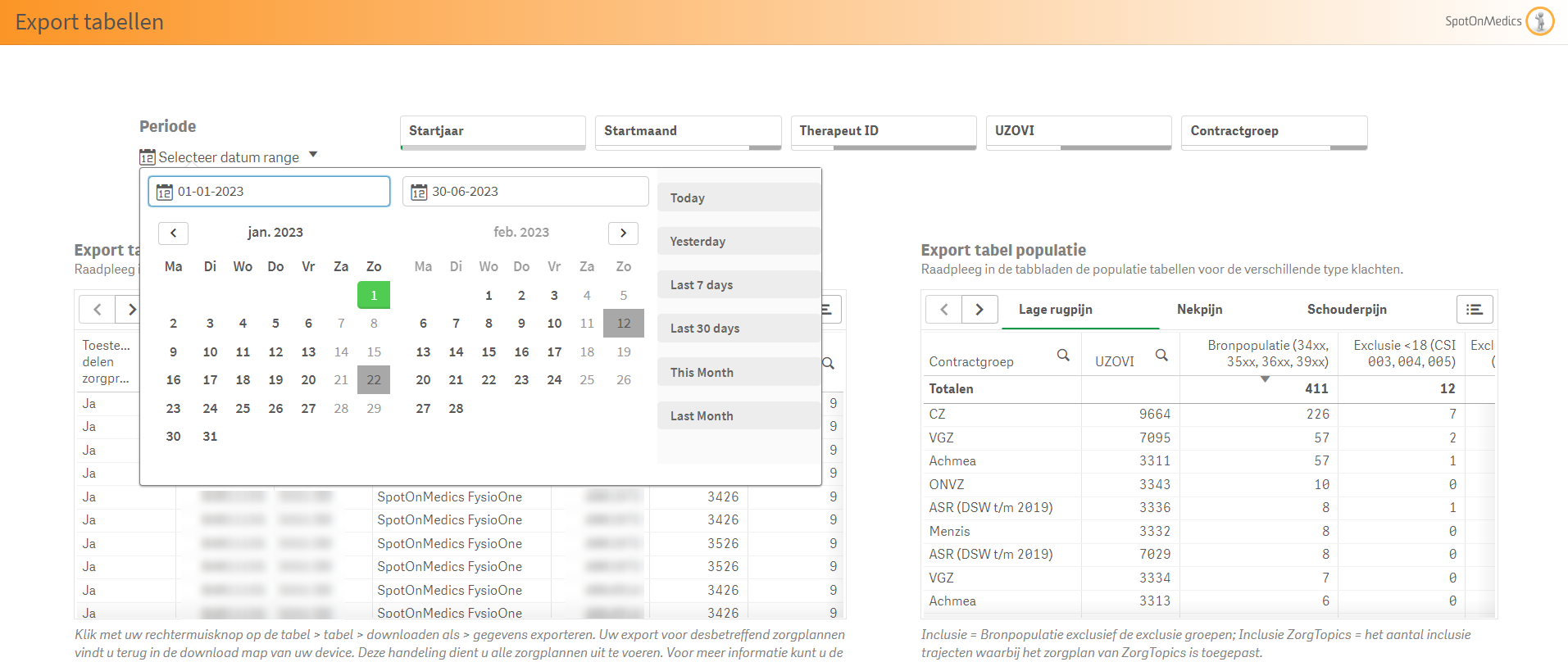
Het is mogelijk om de tabel op het volledig scherm zichtbaar te maken en meer zorgprogramma’s in te zien.
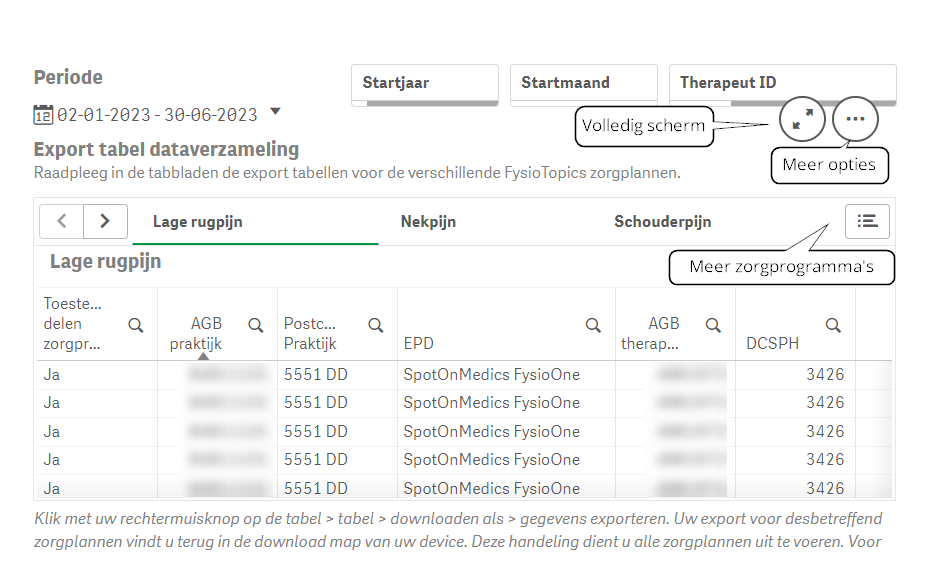
Stap 2. Exporteer de tabel van het gewenste ZorgTopics Zorgprogramma
Exporteer uw gegevens door op de tabel te klikken met de rechtermuisknop → tabel → downloaden als → gegevens exporteren. U vindt uw dataverzameling vervolgens terug in de download map van uw eigen computer.
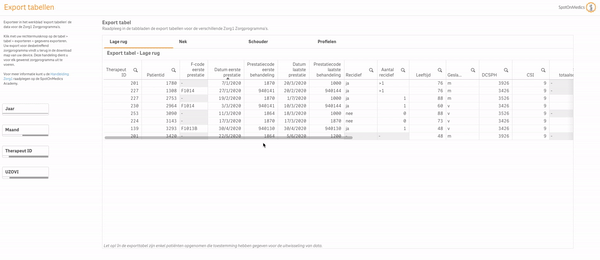
Toestemming patiënt
In verband met de toestemming die de patiënt dient te verlenen voor de dataverzameling ten behoeve van zorgplannen, zijn in de export tabellen enkel patiënten opgenomen die hier toestemming voor hebben verleend. De registratie van de toestemming voor zorgproducten vindt u terug in het behandelplan. Hiervoor dient u gebruik te maken van de meest recente richtlijnen.
Verantwoordelijkheden van download en doorvoeren mutaties
SpotOnMedics gaat er vanuit dat u op basis van bovenstaande instructie de export tabel kunt downloaden en direct doorstuurt aan ZorgTopics. Indien u het bestand opent, eventuele mutaties doorvoert en/of overige zaken wijzigt ligt de verantwoordelijkheid van het exportbestand bij de praktijk.
Stap 3. Excel aanleveren bij ZorgTopics
Lever zelf uw gegevens aan bij ZorgTopics.
Export tabel populatie
De tweede tabel die op het Export tabellen dashboard staat bevat informatie over uw patiëntpopulatie.
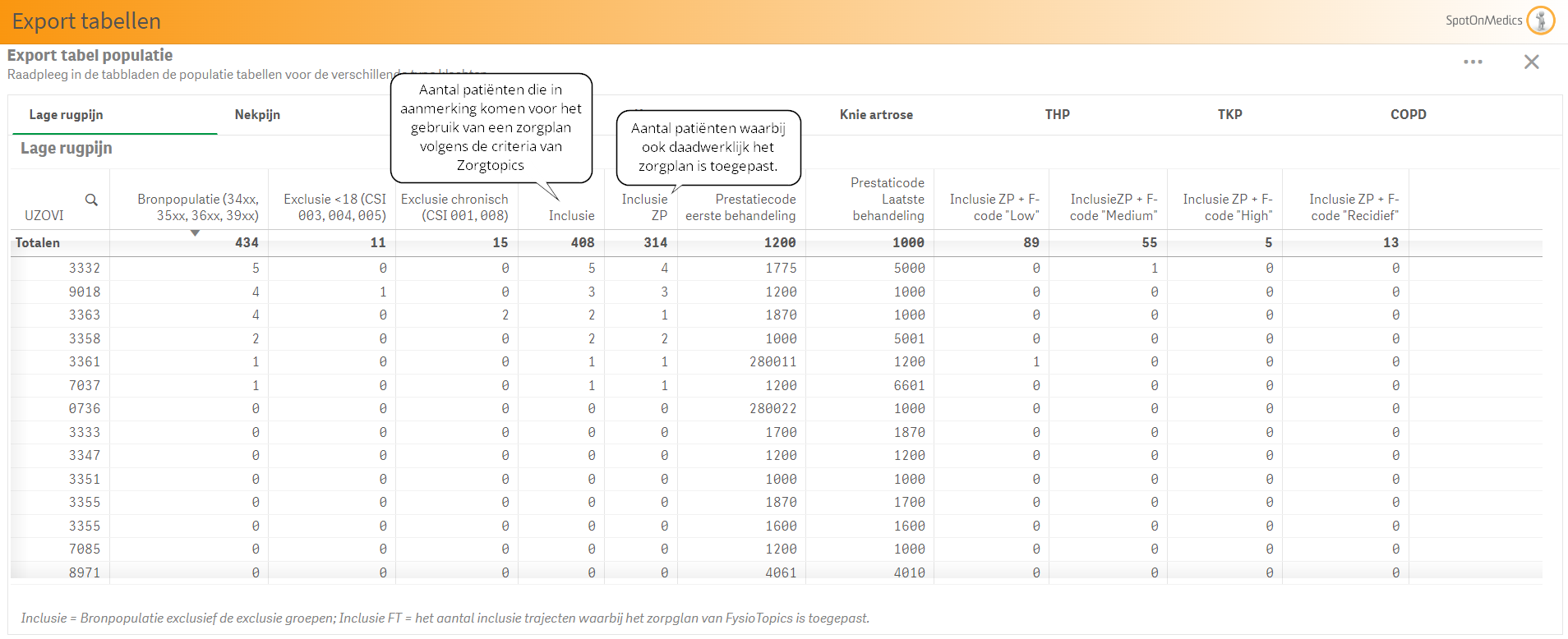
Het derde werkblad bevat overzichten m.b.t. de declaraties. Per ZorgTopics Zorgprogramma analyseert u in de tabellen of de juiste profielen zijn toegepast en de juiste declaratiecodes zijn gehanteerd per profiel en zorgverzekeraar. Door het stoplichtsysteem ziet u meteen wanneer de juiste registraties nog niet zijn gedaan voor volledige declaratie. De kolommen zullen rood kleuren wanneer er iets ontbreekt of niet juist is. Op deze manier heeft u altijd controle over uw declaraties.
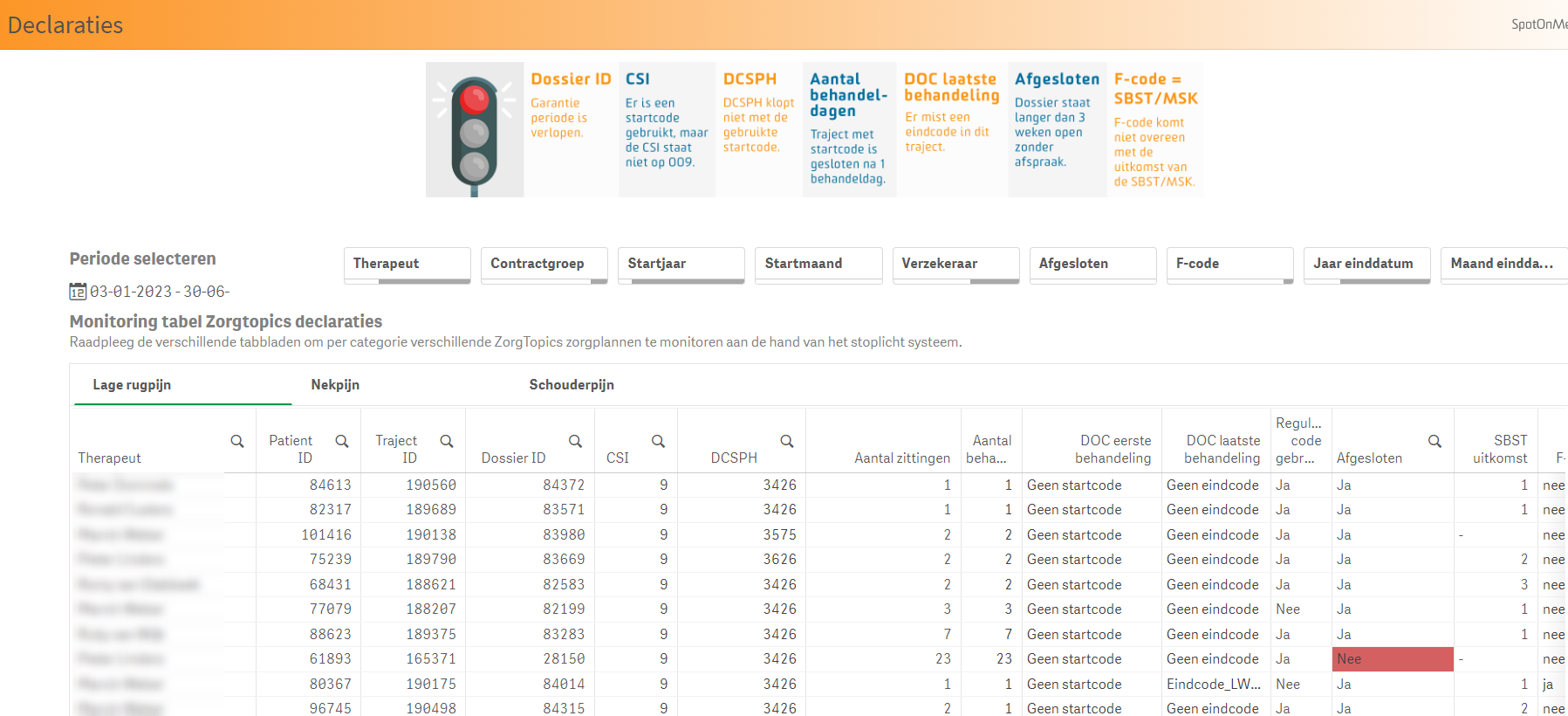
Filters
Therapeut/Patient ID: het is mogelijk om te filteren per therapeut of patiënt. Klik hiervoor op het vergrootglas.
CSI en DCSPH: in de tabel worden alle zorgplannen gebundeld die gerelateerd zijn aan het selecte ZorgTopics Zorgprogramma. Indien u enkel de diagnosecodes wilt selecteren van de geïncludeerde patiënten, kunt u ervoor kiezen om hier enkel desbetreffende diagnosecodes en CSI codes uit te filteren. Klik hiervoor op het vergrootglas van CSI/DCSPH en voer de gewenste diagnosecode in.
Afgesloten: u kunt ervoor kiezen om alleen de afgesloten of open behandelingen te analyseren. Klik hiervoor op het vergrootglas bij “Afgesloten”.
Tip! Maak meteen een bladwijzer aan van de gewenste zoekmethoden. Met behulp van een bladwijzer staan uw standaard analyses direct klaar voor de volgende keer. Voor meer informatie over bladwijzers kunt u de Handleiding SpotOnMedics Intelligence raadplegen.
Analyses die u kunt doen voor correcte declaratie:
Is de juiste CSI- of diagnosecode gekozen?
Bij zorgproducten geldt dat dit altijd CSI=009 moet zijn in combinatie met DCSPH=3026/3426/4026.
1. Zet de kolom “DOC eerste behandeling” aflopend. Dit doe je door 2x te klikken op “DOC eerste behandeling” zodat “Startcode_LWK_LOW” bovenaan komt te staan.
2. Nu scroll je door de tabel heen en kijk je bij de kolom “CSI” en “DCSPH” of er een cel rood gekleurd is tot je bij de trajecten aankomt die “geen startcode” hebben.
Komt de SBST-score overeen met de startcode die gekozen is?
1. Zet de kolom “DOC eerste behandeling” aflopend. Dit doe je door 2x te klikken op “DOC eerste behandeling” zodat “Startcode_LWK_LOW” bovenaan komt te staan.
2. Nu scroll je door de tabel heen en kijk je of er een cel rood gekleurd is in de kolom “F-Code = SBST/MSK”. Als dit het geval is dan zie je meteen in de kolommen “DOC eerste behandeling” en “SBST/MSK uitkomst” wat er niet overeen komt. Dit kan je aanpassen in FysioOne.
Komt een patiënt eenmalig?
Dan is het niet toegestaan om een zorgproduct te declareren. In dit geval corrigeer je dit naar de reguliere prestatiecodes.
1. Zet de kolom “DOC eerste behandeling” aflopend. Dit doe je door 2x te klikken op “DOC eerste behandeling” zodat “Startcode_LWK_LOW” bovenaan komt te staan.
2. Nu klik je 2x op “aantal behandeldagen” zodat 1 bovenaan komt te staan.
3. Indien er een cel rood kleurt dan dient de startcode omgezet te worden naar een reguliere prestatiecode.
Is er een eindcode gebruikt wanneer het dossier gesloten is?
1. Zet de kolom “DOC eerste behandeling” aflopend. Dit doe je door 2x te klikken op “DOC eerste behandeling” zodat “Startcode_LWK_LOW” bovenaan komt te staan.
2. Dan klik je op “Afgesloten” en selecteer je alleen “Ja”. Nu scroll je door de kolom “DOC laatste behandeling” en kijk je waar wel een startcode is gebruikt en geen eindcode.
Hoe zoek ik de dossiers op in FysioOne waar aanpassingen gedaan moeten worden?
Je zoekt in FysioOne de dossiers op via patiëntendossier (bovenin de blauwe balk) → dossier overzicht → vul het nummer in dat in de kolom “Dossier ID” staat. Let op! kies voor Therapeut: “ – – iedereen – -” en Filteren op: “Alle dossiers” zodat je het dossier altijd terug kan vinden.
In het dasboard Inclusie ziet u het aantal geïncludeerde cliënten per zorgprogramma. We zullen de verschillende grafieken en tabellen toelichten.
Inclusie ZorgTopics zorgplannen & productprijsfinanciering
Dit overzicht laat in één oogopslag zien:
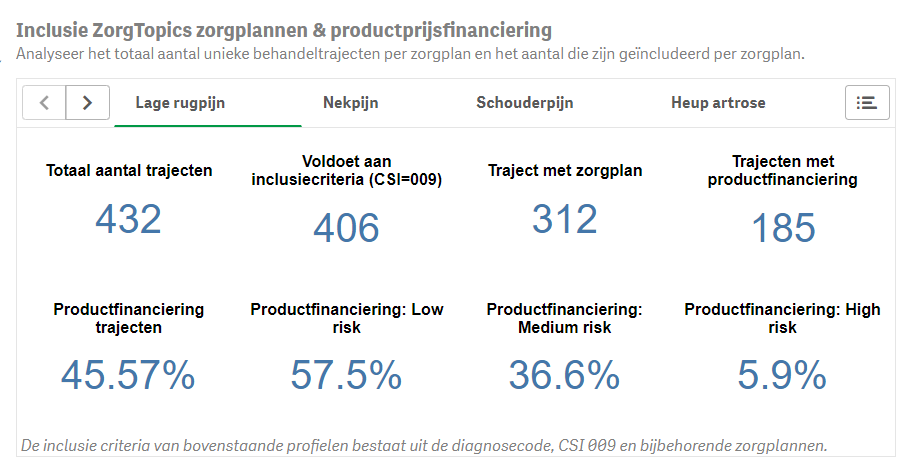
Trendanalyse inclusie (o.b.v. trajecten met ZorgTopics zorgplan)
In deze grafiek zijn twee dingen te zien:
1. Welk percentage voldoet aan de inclusiecriteria (CSI=009) t.o.v. het totaal aantal trajecten?
2. Welk percentage van het aantal trajecten dat voldoet aan de inclusiecriteria (CSI=009) heeft een ZorgTopics zorgplan?
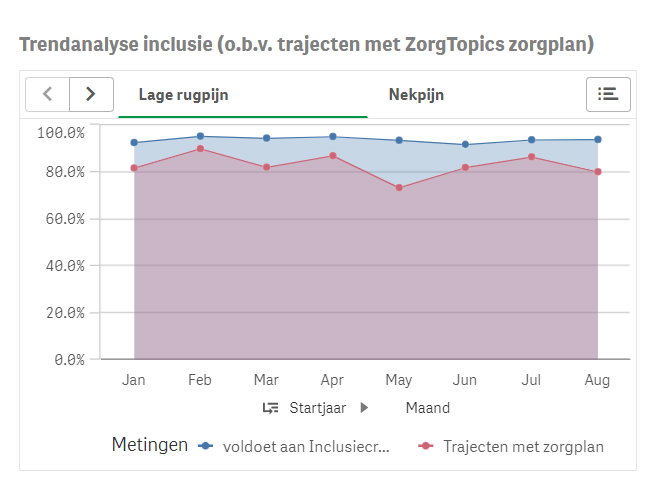
Aantal trajecten per hoofdbehandelaar
Deze tabel gebruik je voor de periodieke aanlevering aan ZorgTopics wanneer deze vragen om je populatie in kaart te brengen. Je gebruikt hier de rij “Totalen” voor. Dit laat het geheel zien van de praktijk en dit is hetgeen ZorgTopics van je wil weten.
In de praktijkvoering kan het handig zijn om dit op de hoofdbehandelaar uitgesplitst te hebben. Hiervoor kijk je naar de rest van de tabel om te monitoren hoe dit in de praktijk gaat.
Hier kun je bijvoorbeeld een vergelijking maken tussen twee behandelaren op basis van inclusiepercentage. Welke behandelaren gebruiken de zorgplannen met regelmaat en welke niet?
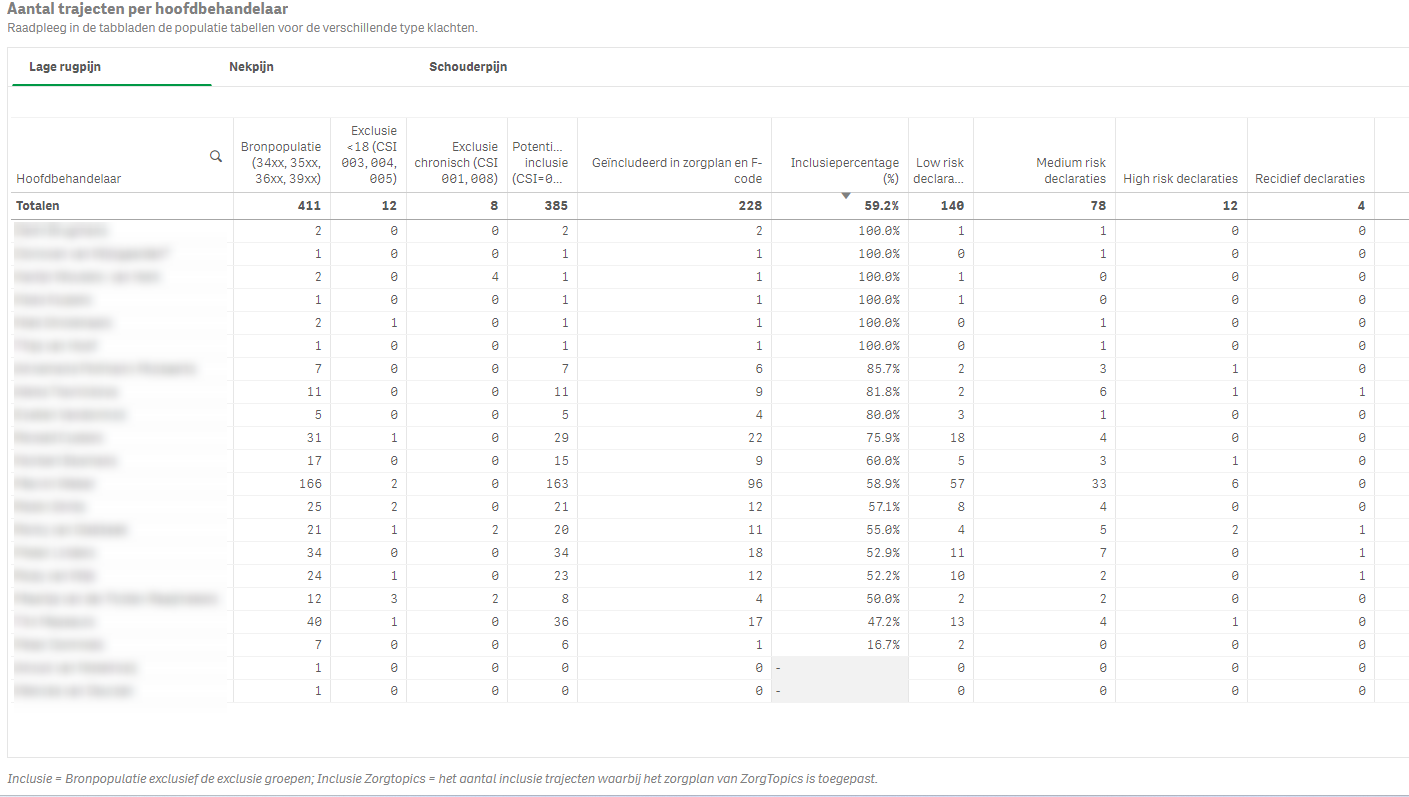
Gemiddeld aantal afspraken per traject
Per categorie laat deze tabel twee getallen zien per zorgzwaarte (low/medium/high).
1. Het aantal trajecten dat een hoofdbehandelaar heeft gezien (gesloten trajecten!) met een bepaalde zorgzwaarte.
2. Het bijbehorende behandelgemiddelde bij die zorgzwaarte
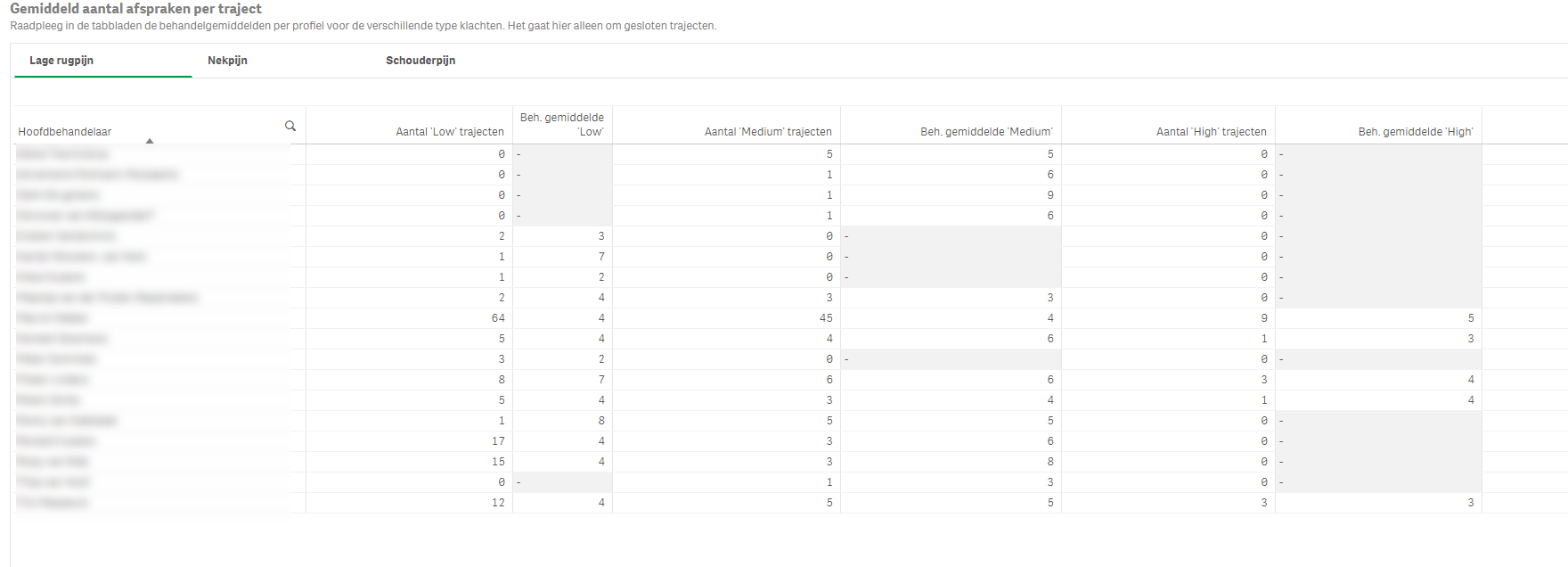
Aantal zorgplannen per hoofdbehandelaar
In deze staafgrafiek zie je in één oogopslag welke hoofdbehandelaar hoeveel trajecten van een bepaalde categorie ziet en daarbij de verdeling van de zorgzwaarte. Deze kan je goed gebruiken om de verdeling (low/medium/high) per therapeut te monitoren of deze niet te veel afwijkt bij de verdeling die CZ bijvoorbeeld in hun addendum voor productprijsfinanciering opneemt.
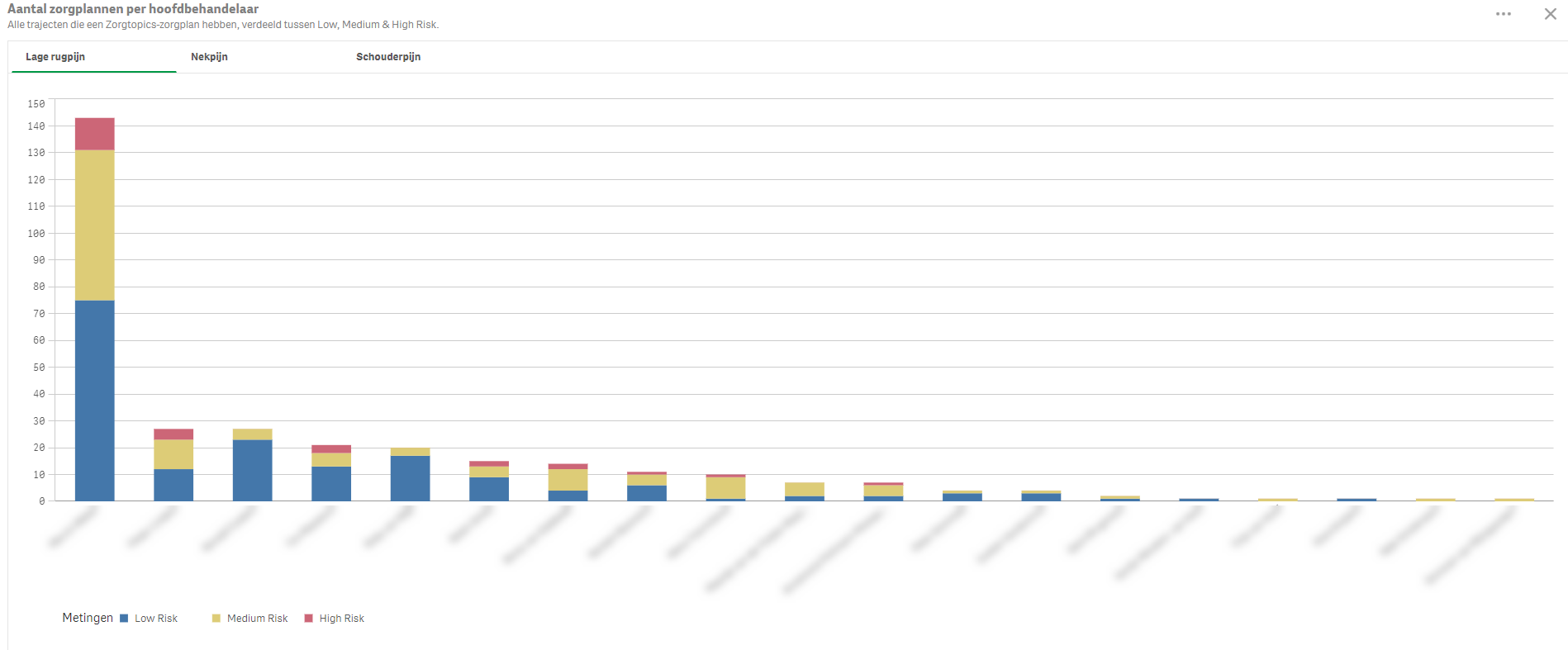
Aantal profielen per contractgroep in de zorgplansystematiek
In deze staafdiagram zie je hoe de verdeling is tussen de verschillende contractgroepen. Het kan zo zijn dat er contractgroepen tussen staan die geen zorgplansystematiek vergoeden. Dit zijn vaak patiënten die van zorgverzekeraar zijn veranderd. Dit aantal zal altijd heel erg laag zijn en daardoor te verwaarlozen zijn in de verdeling tussen de contractgroepen.
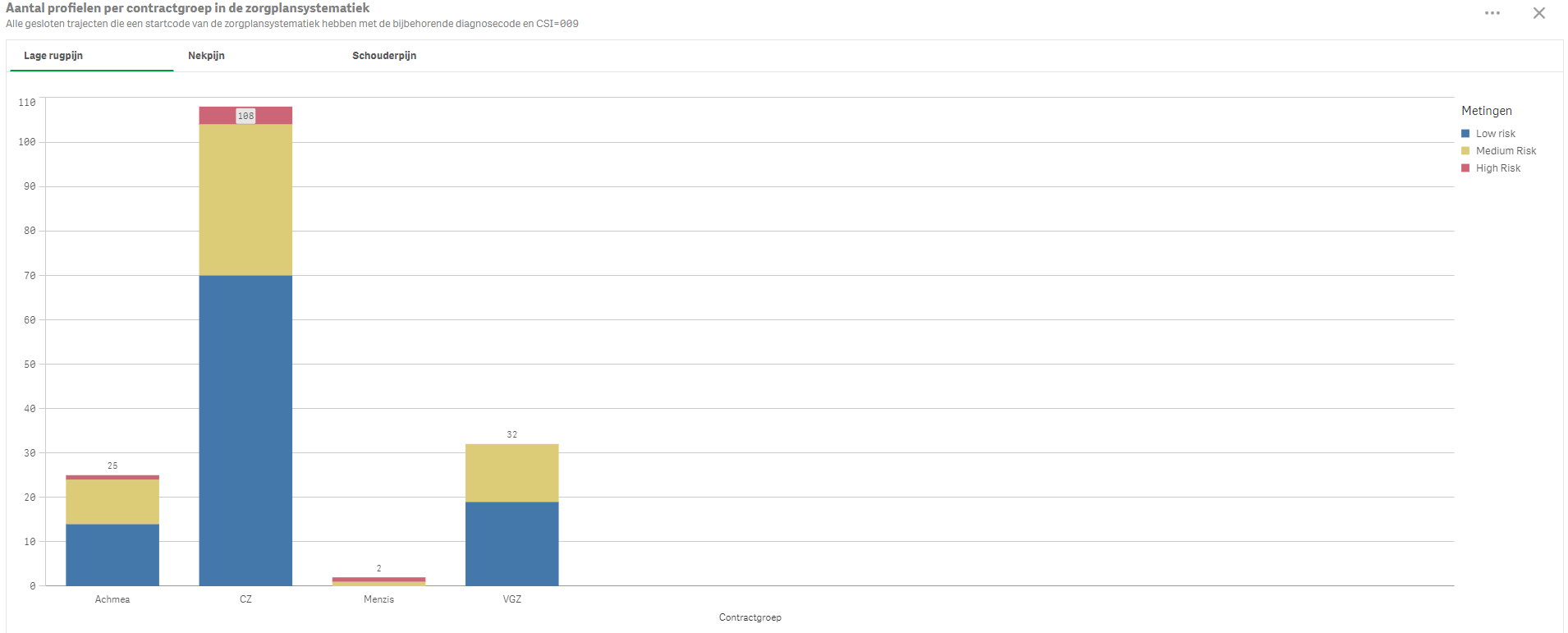
Verdeling tussen reguliere trajecten (1864/1870/1871) en productfinanciering trajecten.
In deze tabel is te zien hoeveel trajecten een hoofdbehandelaar includeert in de productfinanciering of in de reguliere bekostiging. Hierdoor ben je in de mogelijkheid om per therapeut bij te sturen op de inclusie-percentages die gesteld worden in de addenda van de verzekeraars. Dit wordt weergegeven in het jaar waarin het traject gestart is.

Heeft u vragen?
Heeft u vragen over de koppeling met Zorgtopics? Neem dan contact op met onze support professionals via een Freshdesk melding en zij staan u graag te woord.

Om op de juiste en meest efficiënte manier te werken met de ZorgTopics systematiek is de automatisch flow voor ZorgTopics in uw omgeving beschikbaar gesteld.
De automatische flow is opgesteld op basis van het codeboek ZorgTopics. SpotOnMedics heeft deze vervolgens opgesteld voor gebruik in FysioOne en deze is gevalideerd door ZorgTopics. Deze flow zorgt ervoor dat bij het kiezen van de ZorgTopics categorie, automatisch de juiste profielen en zorgplannen worden geselecteerd. Op basis van deze gegevens wordt de juiste data aangeleverd bij Zorgtopics.
Door het gebruik van de juiste inrichting van de prestatiecodes wordt de declaratie bij de zorgverzekeraar juist afgehandeld.
Om gebruik te maken van de automatische flow dient u de ZorgTopics categorieën op beschikbaar te zetten, de profielen en zorgplannen te activeren en de prestatiecodes in te richten.
In de volgende hoofdstukken nemen we u mee in het activeren van de juiste automatische flow en het deactiveren van de oude Zorg1 en FysioTopics systematiek.
In deze handleiding wordt beschreven hoe u uw FysioOne omgeving inricht om gebruik te kunnen maken van de ZorgTopics systematiek.
Heeft u vragen over wanneer u welke prestatiecodes moet declareren en met welke tarieven of wanneer u specifieke zorgplannen selecteert, dan kunt u contact opnemen met ZorgTopics. Zij zijn op de hoogte van de afspraken omtrent de contracten en kunnen u met die vragen verder helpen.
Contactgegevens ZorgTopics
Website: https://zorgtopics.nl/
Telefoon: (085) 21 05 150
E-mail: info@zorgtopics.nl
Onderstaand wordt schematisch de workflow ZorgTopics weergegeven*. In het hoofdstuk ‘Gebruik’ wordt er dieper ingegaan op de werkwijze van ZorgTopics in FysioOne.
Klik op de afbeelding om deze te vergroten.
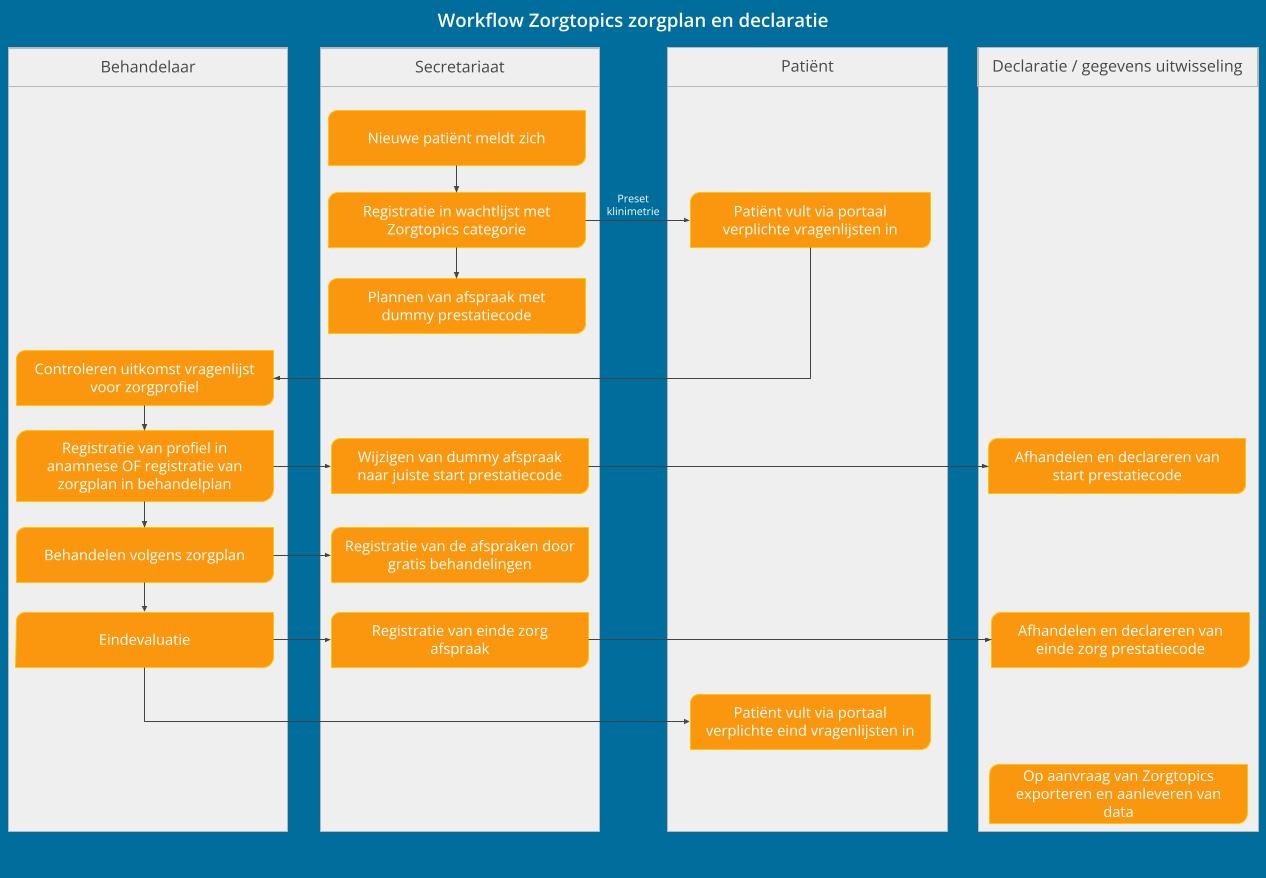
* Dit is een voorbeeld van een workflow. Het kan zijn dat de rollen en taken verdeling bij u in de praktijk anders is.
Een onderdeel van de ZorgTopics systematiek is het verzamelen van data. Om de juiste data te verzamelen is het belangrijk om de informatie op de juiste manier vast te leggen. De automatische flow van FysioOne helpt u hierbij. Ook voor ZorgTopics is deze flow ingericht en staat deze klaar in uw FysioOne omgeving.
De automatische flow bestaat uit de volgende onderdelen:
Categorie en klinimetrie preset
De categorie wordt geselecteerd bij de wachtlijstregistratie en activeert de klinimetrie preset. De klinimetrie preset is een set aan vragenlijsten die klaar worden gezet in het patiëntenportaal voor de patiënt.
Profiel
Het profiel wordt geselecteerd in de anamnese. Op basis van het profiel wordt automatisch de juiste diagnosecode, CSI code en zorgplan geregistreerd in het dossier.
Zorgplan
Het zorgplan wordt getoond bij het behandeljournaal en is te selecteren in het behandelplan. Op basis van het zorgplan wordt de behandeling gestart en uitgevoerd. Daarnaast vindt u in het zorgplan een aantal snel-klik mogelijkheden naar klinimetrie of evaluaties.
Binnen de ZorgTopics systematiek wordt er gebruikgemaakt van startcodes, registratiecodes en eindcodes.
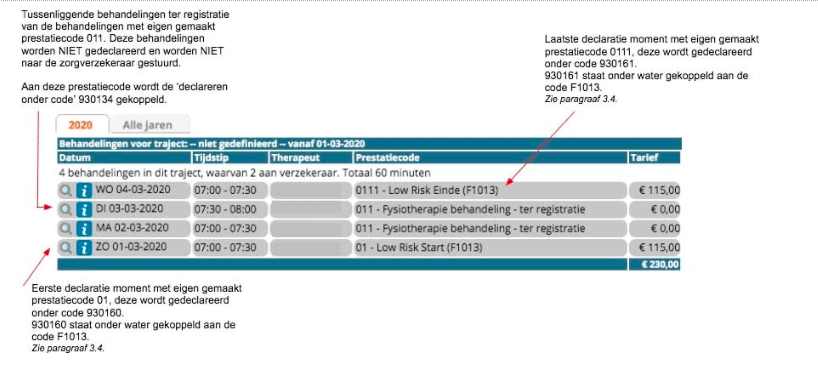
In hoofdstuk 2.5.1 leggen wij u uit hoe u prestatiecodes aanmaakt en welke prestatiecodes u dient te gebruiken voor de ZorgTopics systematiek.
Om op de juiste en meest efficiënte manier te werken met de ZorgTopics systematiek is de automatisch flow voor ZorgTopics in uw omgeving beschikbaar gesteld.
De automatische flow is opgesteld op basis van het codeboek ZorgTopics, opsteld door SpotOnMedics en gevalideerd door ZorgTopics.
Om gebruik te maken van de automatische flow dient u alleen nog de categorieën op beschikbaar te zetten, de profielen en zorgplannen te activeren en de prestatiecodes in te richten.
In de volgende hoofdstukken nemen we u mee in het activeren van de juiste automatische flow en het deactiveren van de oude Zorg1 en FysioTopics systematiek.
In uw omgeving zijn er nieuwe categorieën beschikbaar. Dit zijn de categorieën die gebruikt moeten worden voor het werken met ZorgTopics. Aan de categorieën is een klinimetrie preset gekoppeld, een set met vragenlijsten die vooraf, tijdens of na het behandeltraject klaar worden gezet in het patiëntenportaal van de patiënt.

Activeren van de juiste categorie
Ga naar configuratie → declareren → categorieën. Klik op het stopbord om de juiste categorie te activeren.
De volgende categorieën moeten actief zijn (mits u van alle categorieën gebruik maakt):
Deactiveren van de onjuiste categorie
Ga naar configuratie → declareren → categorieën. Klik op het groene vinkje om de categorie te deactiveren. Kijk in het bijzonder naar de categorieën van Zorg1 en FysioTopics. Deze moeten gedeactiveerd worden.
Let op: Doe dit wel pas als alle lopende trajecten van Zorg 1 zijn afgesloten en gedeclareerd
Er zijn standaard profielen beschikbaar voor ZorgTopics. Deze moet u zelf nog activeren. Ga naar configuratie → patiëntendossier → profielen. Zet het vinkje aan bij ‘alle behandelprofielen tonen’ en controleer de bestaande profielen door te zoeken op ‘ZorgTopics’. U kunt de profielen beschikbaar stellen door op ‘nee’ te klikken in de kolom ‘te gebruiken’. Dit zal veranderen naar te gebruiken ‘ja’. U kunt de inhoud van het profiel bekijken door op het vergrootglas te klikken.
Activeren van de juiste profielen
Filter de profielen door middel van de zoekterm “Zorgplan”. U ziet nu alle recente ZorgTopics profielen. Kijk ook naar de kolom “categorie”. De meest actuele profielen hebben een categorienaam die “ZorgTopics” in de naam heeft. Voorbeeld “COPD (ZorgTopics)”
Deactiveren van de onjuiste profielen
Deactiveer alle profielen van Zorg1 en FysioTopics. Filter de zorgplannen door middel van de zoekterm “Zorg1” of “FysioTopics”. Kijk ook naar de kolom “categorie”. Deze profielen hebben een categorienaam die “Zorg1” of “FysioTopics” in de naam heeft.
Let op: Doe dit wel pas als alle lopende trajecten zijn afgesloten en gedeclareerd
U moet de zorgplannen van ZorgTopics zelf beschikbaar stellen. Dit doet u via configuratie → patiëntendossier → zorgplannen. Selecteer het vinkje “alle zorgplannen tonen” en zoek de zorgplannen op “Zorgplan”. Klik onder de kolom beschikbaar op ‘nee’, dit verandert in beschikbaar ‘ja’. De zorgplannen zijn nu beschikbaar in uw omgeving.
Activeren van de juiste zorgplannen
Filter de zorgplannen door middel van de zoekterm “Zorgplan”. U ziet nu alle recente ZorgTopics zorgplannen. De meest actuele zorgplannen beginnen met de bijbehorende diagnosecode. Kijk ook naar de kolom “categorie”. De meest actuele zorgplannen hebben een categorienaam die “ZorgTopics” in de naam heeft. Voorbeeld “COPD (ZorgTopics)”
Deactiveren van de onjuiste zorgplannen
Deactiveer alle zorgplannen van Zorg1 en FysioTopics. Filter de zorgplannen door middel van de zoekterm “ Zorg1” of “FysioTopics”. Kijk ook naar de kolom “categorie”. Deze zorgplannen hebben een categorienaam die “FysioTopics” of “Zorg1” in de naam heeft.
Let op: Doe dit wel pas als alle lopende trajecten van Zorg 1 zijn afgesloten en gedeclareerd
Voor het declareren van de prestaties dient u zelf prestatiecodes aan te maken. Eerst leggen we u uit hoe u een prestatiecode aanmaakt. In de onderstaande hoofdstukken 2.5.1 (en verder) leggen we u uit welke prestatiecodes beschikbaar moeten zijn.
Ga naar configuratie → declareren → prestatiecodes. Via de groene plus voegt u een nieuwe prestatiecode toe.
In het veld “code” vult u een eigen gekozen code in. Deze code kan alleen bestaan uit cijfers. Dit kan een eigen gekozen code zijn.
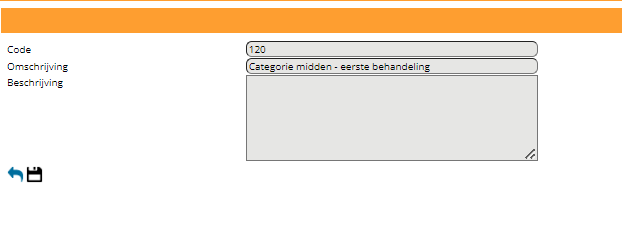
Bij de omschrijving vult u de gewenste omschrijving in van de prestatiecode. Dit is de naam van de prestatiecode die getoond wordt bij het inplannen van een afspraak. Let erop dat u een duidelijke en herkenbare naam kiest, zodat u de juiste prestatiecode kunt kiezen bij het inplannen van een afspraak.
U slaat de prestatiecode op door op het opslaan icoon te klikken.
Vervolgens opent het detail scherm van de prestatiecode:
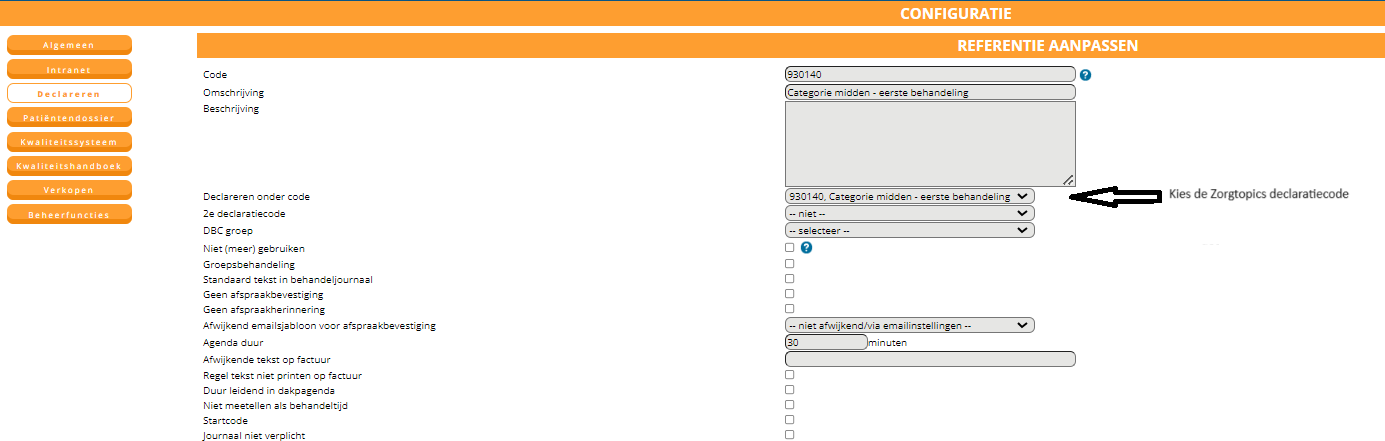
Hier kiest u bij ‘Declareren onder code’ een van de codes/naam verrichtingscodes die overeenkomt met het type prestatie welke u aan het inrichten bent (bijv. de code behorende bij prestatie “Categorie midden – eerste behandeling”). De ‘declaratie onder code’ is op de achtergrond gekoppeld aan de bij u bekende F-code en wordt verstuurd naar de zorgverzekeraar. Aan deze code wordt het tarief gekoppeld, ingericht bij de contracttarieven.
In de onderstaande hoofdstukken tonen we u welke prestatiecodes er ingericht moeten worden.
Beschikbaar stellen van de juiste prestatiecodes
Voor elke zorgverzekeraar dient de start- en eindcode ingericht te worden. Zie de volgende hoofdstukken voor de juiste code per zorgverzekeraar.
Let op: Voor zorgverzekeraar Achmea dient u de tussenliggende afspraken in te sturen, bij de andere verzekeraars moeten deze “dicht geboekt” worden. Hiervoor moeten andere prestatiecodes worden aangemaakt. Deze worden dan bij de eindcode meegenomen naar de verzekeraar. Dit wordt gedaan door te declareren onder de code 930134 en onderaan Altijd aan cliënt en Gratis behandeling aan te vinken.
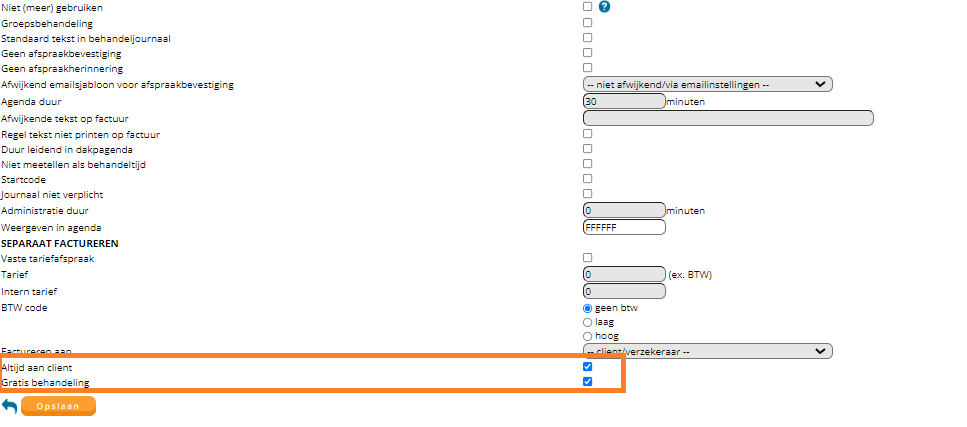
Deactiveren van de onjuiste prestatiecodes
Bent u een oud Zorg1 gebruiker? Dan raden wij u aan om de oude Zorg1 prestatiecodes te deactiveren.
Ga naar configuratie → declareren → prestatiecodes. Typ in het zoekvenster de cijfers ’94’.
Open de betreffende code met het kladblok icoon. Vink ‘Niet (meer) gebruiken’ aan.
Let op: Doe dit wel pas als alle lopende trajecten van Zorg 1 zijn afgesloten en gedeclareerd
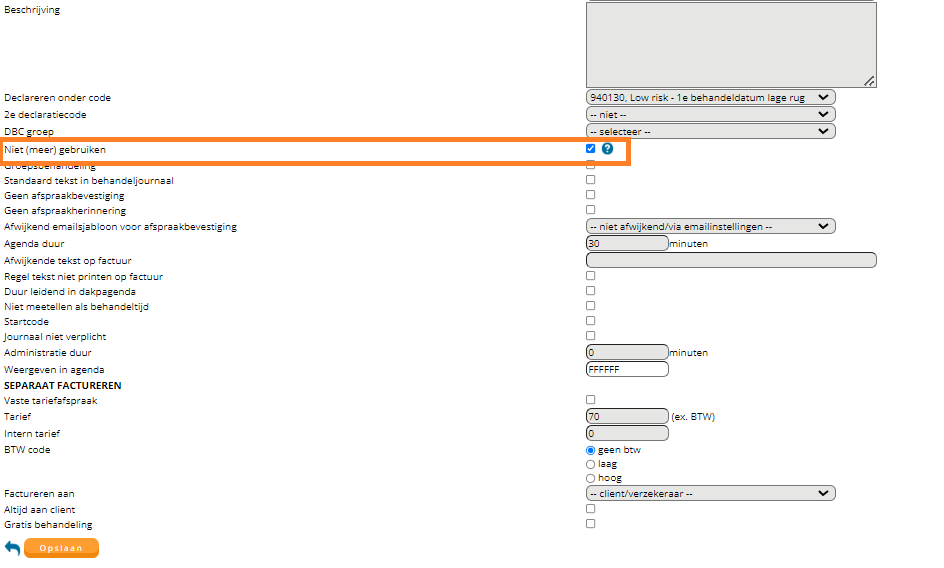
Alle codes van 930130 t/m 930210 dienen geactiveerd te worden. Heeft u eigen codes aangemaakt, zoek deze dan op in de zoekbalk en voer bovenstaande stappen uit.
Lijst met prestatiecodes per zorgtraject (LWK, etc) welke gebruikt moeten worden en daarbij de F-code
| Categorie | Prestatie omschrijving | Prestatiecode | F code |
|---|---|---|---|
| Lage rug - Diagnosecode 3426 | Low risk - start lage rug | 930160 | F1013 |
| Low risk - einde lage rug | 930161 | F1013 | |
| Medium risk - start lage rug | 930170 | F1014 | |
| Medium risk - eind lage rug | 930171 | F1014 | |
| High risk - start lage rug | 930180 | F1015 | |
| High risk - einde lage rug | 930181 | F1015 | |
| Recidive low risk - lage rug | 930190 | F1013R | |
| Recidive medium risk - lage rug | 930191 | F1014R | |
| Recidive high risk - lage rug | 930192 | F1015R | |
| Behandeling ter registratie (tussenbehandeling) | 930134 | - | |
| Categorie | Prestatie omschrijving | Prestatiecode | F code |
| Nek - Diagnosecode 3026 | Low risk - start nek | 930193 | F1041 |
| Low risk - einde nek | 930194 | F1041 | |
| Medium risk - nek | 930195 | F1042 | |
| Medium risk - eind nek | 930196 | F1042 | |
| High risk - start nek | 930197 | F1043 | |
| High risk - einde nek | 930198 | F1043 | |
| Recidive low risk - nek | 930199 | F1041R | |
| Recidive medium risk - nek | 930200 | F1042R | |
| Recidive high risk - nek | 930201 | F1043R | |
| Behandeling ter registratie (tussenbehandeling) | 930134 | - | |
| Categorie | Prestatie omschrijving | Prestatiecode | F code |
| Schouder - Diagnosecode 4026 | Low risk - start schouder | 930202 | F1044 |
| Low risk - einde schouder | 930203 | F1044 | |
| Medium risk - schouder | 930204 | F1045 | |
| Medium risk - eind schouder | 930205 | F1045 | |
| High risk - start schouder | 930206 | F1046 | |
| High risk - einde schouder | 930207 | F1046 | |
| Recidive low risk - schouder | 930208 | F1044R | |
| Recidive medium risk - schouder | 930209 | F1045R | |
| Recidive high risk - schouder | 930210 | F1046R | |
| Behandeling ter registratie (tussenbehandeling) | 930134 | - |
Lijst met prestatiecodes per zorgtraject (LWK, etc) en daarbij de F-code
| Categorie | Prestatie omschrijving | Prestatiecode | F code |
|---|---|---|---|
| Lage rug - Diagnosecode 3426 | Low risk - start lage rug | 930160 | F1013 |
| Low risk - einde lage rug | 930161 | F1013 | |
| Medium risk - start lage rug | 930170 | F1014 | |
| Medium risk - eind lage rug | 930171 | F1014 | |
| High risk - start lage rug | 930180 | F1015 | |
| High risk - einde lage rug | 930181 | F1015 | |
| Recidive low risk - lage rug | 940133990 | F1013R | |
| Recidive medium risk - lage rug | 940143990 | F1014R | |
| Recidive high risk - lage rug | 940153990 | F1015R | |
| Behandeling ter registratie (tussenbehandeling) | 930134 | - | |
| Categorie | Prestatie omschrijving | Prestatiecode | F code |
| Nek - Diagnosecode 3026 | Low risk - start nek | 930193 | F1041 |
| Low risk - einde nek | 930194 | F1041 | |
| Medium risk - nek | 930195 | F1042 | |
| Medium risk - eind nek | 930196 | F1042 | |
| High risk - start nek | 930197 | F1043 | |
| High risk - einde nek | 930198 | F1043 | |
| Recidive low risk - nek | 940162990 | F1041R | |
| Recidive medium risk - nek | 940163990 | F1042R | |
| Recidive high risk - nek | 940164990 | F1043R | |
| Behandeling ter registratie (tussenbehandeling) | 930134 | - | |
| Categorie | Prestatie omschrijving | Prestatiecode | F code |
| Schouder - Diagnosecode 4026 | Low risk - start schouder | 930202 | F1044 |
| Low risk - einde schouder | 930203 | F1044 | |
| Medium risk - schouder | 930204 | F1045 | |
| Medium risk - eind schouder | 930205 | F1045 | |
| High risk - start schouder | 930206 | F1046 | |
| High risk - einde schouder | 930207 | F1046 | |
| Recidive low risk - schouder | 940171990 | F1044R | |
| Recidive medium risk - schouder | 940172990 | F1045R | |
| Recidive high risk - schouder | 940173990 | F1046R | |
| Behandeling ter registratie (tussenbehandeling) | 930134 | - |
Lijst met prestatiecodes per zorgtraject (LWK) en daarbij de F-code
Categorie Prestatie omschrijving Prestatiecode F code
Lage rug - Diagnosecode 3426 Categorie laag - eerste behandleing 930130 F1013B
Categorie laag - tussenliggende behandeling 930134 F1013
Categorie laag - laatste behandeling 930132 F1013E
Categorie laag - klachten terug 930133 F1013R
Categorie midden - eerste behandeling 930140 F1014B
Categorie midden - tussenliggende behandeling 930144 F1014
Categorie midden - laatste behandeling 930142 F1014E
Categorie midden - klachten terug 930143 F1014R
Categorie hoog - eerste behandeling 930150 F1015B
Categorie hoog - tussenliggende behandeling 930154 F1015
Categorie hoog - laatste behandeling 930152 F1015E
Categorie hoog - klachten terug 930153 F1015R
Net zo als bij alle andere nieuwe trajecten wordt een ZorgTopics gestart via de wachtlijstregistratie. Bij de wachtlijstregistratie dient u direct al de juiste categorie te selecteren. Op basis van de categorie wordt de verplichte klinimetrie alvast uitgestuurd naar de patiënt. Kies in dit geval altijd voor één van de ZorgTopics categorieën.
Omdat bij het plannen van de eerste afspraak nog niet altijd bekend is voor welk zorgplan de patiënt in aanmerking komt (low, medium, high) is ons advies om hier een afwijkende prestatiecode voor in te richten. Hiermee wordt duidelijk dat het gaat om een ZorgTopics startcode en kunt u deze later aanpassen. Deze is herkenbaar aan een afwijkende kleur en wordt geblokkeerd bij het afhandelen van de afspraak.
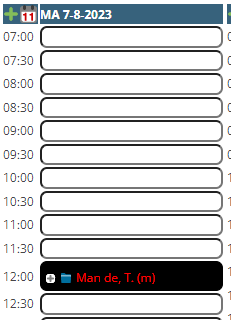
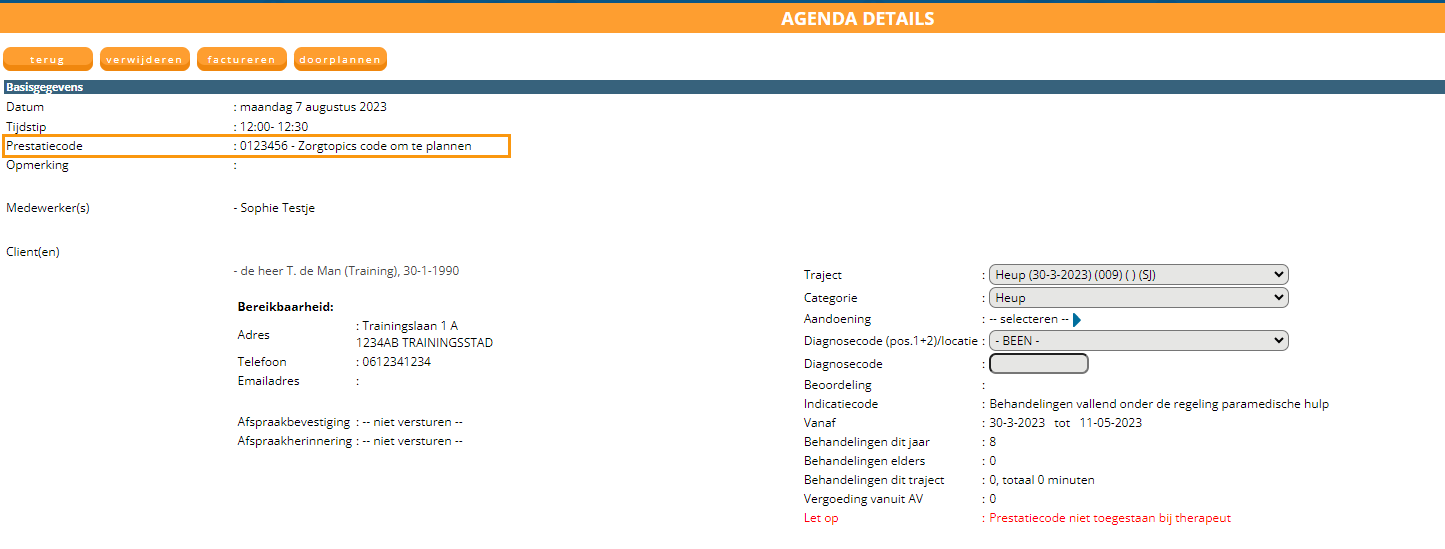
Blokkade bij het afhandelen:

Voorafgaand aan de eerste afspraak heeft de patiënt de vragenlijsten via het patiëntenportaal ingevuld. Bij de eerste afspraak neemt de behandelaar anamnese af en bekijkt de uitkomsten van de vragenlijst(en). Op basis hiervan wordt er een keuze gemaakt voor het zorgplan: low, medium of high. Deze wordt geselecteerd als profiel in de anamnese. Op basis van het profiel worden automatisch de juiste diagnosecode, CSI code en zorgplan geregistreerd in het dossier.
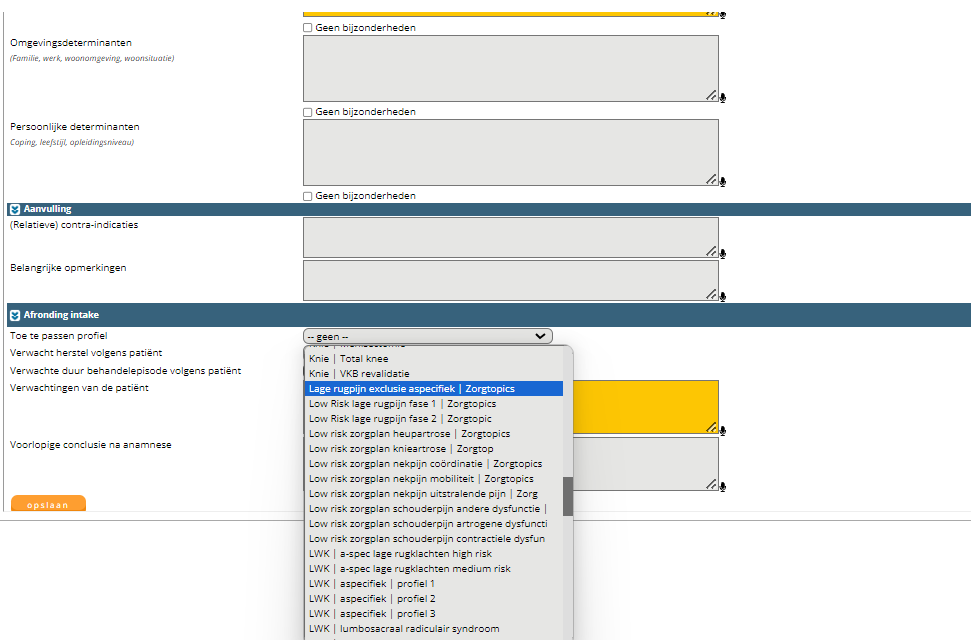
Wijzig vervolgens de afspraak in de agenda naar de startcode van het zorgtraject met de daarbij horende prestatiecode (bijv. prestatiecode 930160 bij de Low Risk lage rug van CZ / Menzis en VGZ).
Voor een overzicht van de te selecteren prestatiecodes verwijzen wij u naar de prestatiecode tabel in hoofdstuk 2.5 ‘Prestatiecodes beschikbaar stellen’. Helaas worden er door zorgverzekeraars verschillende prestatiecodes gebruikt.
Op basis van het zorgplan, getoond bij het behandeljournaal, kan de behandeling gestart worden.
Ter registratie worden de tussenliggende afspraken in de agenda genoteerd. Dit is om inzicht te krijgen in hoe vaak een patiënt per traject is behandeld. Deze tussenliggende afspraken worden niet gedeclareerd bij de zorgverzekeraar. U kunt hiervoor dan ook een eigen prestatiecode aanmaken en gebruiken.
Let op:
Alleen voor de zorgverzekeraar Achmea dient u de voorgestelde prestatiecode te gebruiken. Tussenliggende afspraken voor patiënten die verzekerd zijn bij Achmea dienen wel gedeclareerd te worden. De voorgestelde prestatiecodes voor de tussenliggende behandelingen zijn:
De laatste afspraak betekent het einde van het traject. Deze laatste afspraak bevat de eindcode van het traject met de daarbij behorende prestatiecode. In hoofdstuk 2.5.1 ziet u een overzicht met de beschikbare prestatiecodes per verzekeraar.
Het declareren van de ZorgTopics trajecten verloopt op dezelfde wijze als een regulier behandeltraject. Het afhandelen en declareren verloopt zoals u gewend bent in FysioOne. Voor meer informatie over het declareren in FysioOne kunt u deze handleiding raadplegen.
In overleg met ZorgTopics kunt u zelfstandig uw data analyseren en exporteren. Dit gaat via SpotOnMedics Intelligence (Qlik).
Aangezien de data in het ZorgTopics dashboard elke nacht opnieuw geladen wordt vanuit FysioOne, heeft u elke dag inzicht in het declaratieproces en de dataverzameling ten behoeve van ZorgTopics. U kunt daardoor tijdig uw data monitoren en eventueel de processen binnen de praktijk aansturen. Het ZorgTopics dashboard wordt hiermee onderdeel van uw bedrijfsvoering en leidt tot minder administratie en analyse.
Op basis van de nieuwe vereisten van ZorgTopics is er een herziene versie opgeleverd van de codeboeken voor alle zorgplannen zodat u een complete export kunt aanleveren. De dataverzameling kent nu een bredere inclusie ten opzichte van de declaratie en het voormalig FysioTopics en Zorg1. Dit betekent dat de informatie in de export tabel is gewijzigd. U geeft toestemming voor het beschikbaar stellen van de data bij het dossier → behandelplan → ‘Toestemming om gegevens door te sturen t.b.v. zorgproducten’ op ja zetten.
Voorbeeld voor lage rug:
Oude situatie:
Alleen dossiers met DCSPH 3426, CSI 009, een zorgplan en toestemming van de patiënten werden in de tabel getoond.
Nieuwe situatie:
Alleen dossiers met DCSPH 34**, 35**,36** ,37**, 39** ,CSI 001, 003, 008, 009, en toestemming van de patiënten worden in de tabel weergegeven.
Onderstaand een overzicht van alle inclusiecriteria t.b.v. de dataverzameling.
COPD
DCSPH code: 2554
CSI code: 013 t/m 017
Zorgplan: 1 t/m 4
Artrose heup
DCSPH code: 6223
CSI code: 009, 012
Zorgplan: 1, 2, 3
Artrose knie
DCSPH code: 7023
CSI code: 009, 012
Zorgplan: 1, 2, 3
COVID-19
DCSPH code: 9363
CSI code: 020, 021
Zorgplan: 1
Lage rug
DCSPH code: 34xx, 35xx, 36xx, 39xx
CSI code: 001, 008, 003, 009
Zorgplan: 1 t/m 10
Nekpijn
DCSPH code: 30xx, 31xx
CSI code: 001, 008, 003, 009
Zorgplan: 1, 3, 4 & 2-1 t/m 2-9
THP
DCSPH code: 6201
CSI code: 001, 008
Zorgplan: 1, 2
TKP
DCSPH code: 7001
CSI code: 001, 008
Zorgplan: 1, 2
Schouder
DCSPH code: 40xx, 41xx, 42xx
CSI code: 001, 008, 003, 009
Zorgplan: 1, 2, 3 & 2-1 t/m 2-10
Uw exportbestand staat klaar in SpotOnMedics Intelligence
SpotOnMedics heeft het ZorgTopics codeboek ingericht in het werkblad ‘Export tabellen’. Dit werkblad kunt u vinden door te navigeren naar het FysioTopics dashboard en het eerste werkblad te selecteren.
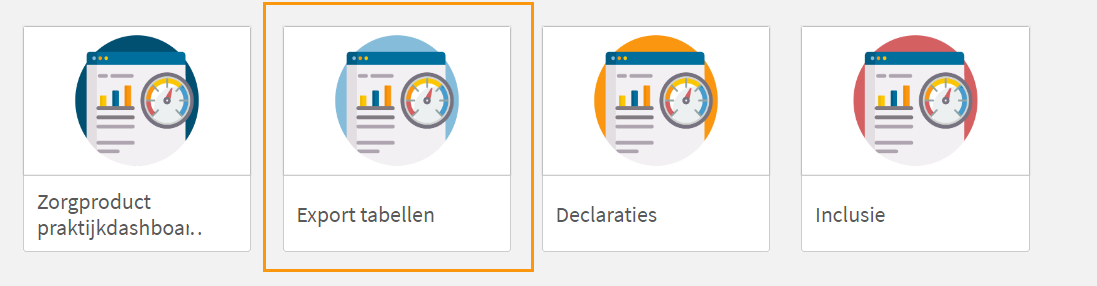
Let op: de inclusiecriteria zijn uitgebreid ten opzichte van de data aanlevering voor FysioTopics en Zorg1 (zie vorig hoofdstuk).
Export tabel dataverzameling
In deze tabel worden alleen trajecten weergegeven waarbij:
Wanneer minimaal één van bovenstaande punten niet is gekozen, dan zal het dossier niet worden meegenomen in deze tabel.
Stap 1. Selecteer de periode
Selecteer de gewenste periode (jaar + maand) waarover u uw data wilt visualiseren en exporteren. De geselecteerde periode gaat uit van de startdatum van het dossier.
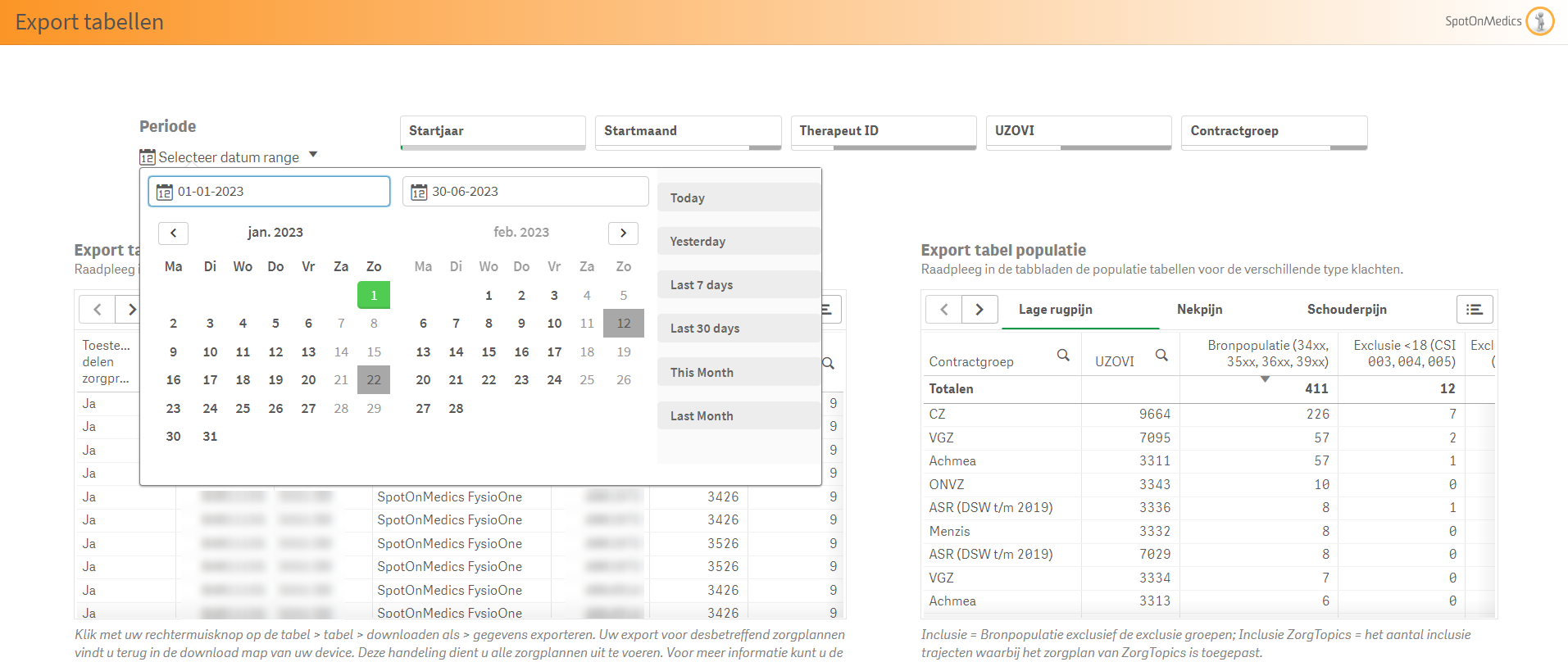
Het is mogelijk om de tabel op het volledig scherm zichtbaar te maken en meer zorgprogramma’s in te zien.
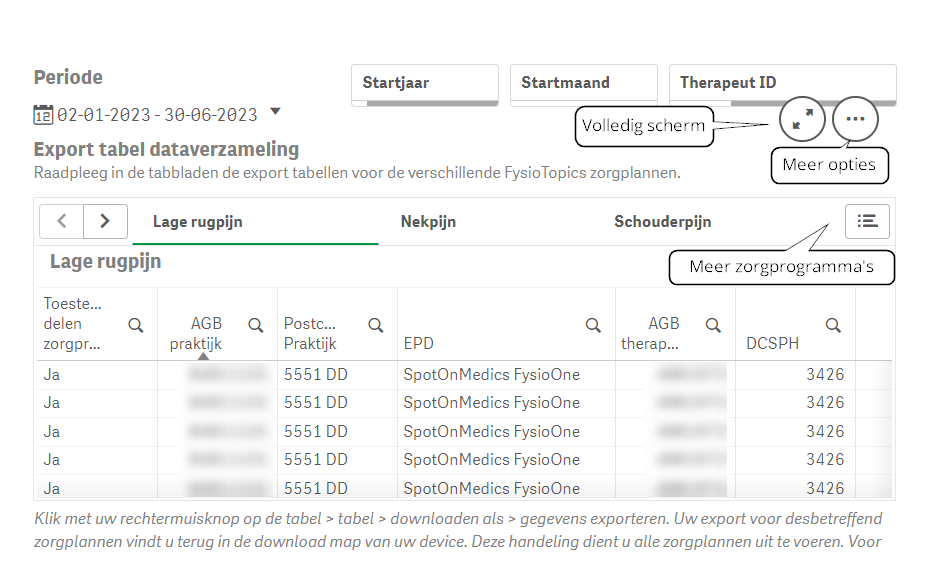
Stap 2. Exporteer de tabel van het gewenste ZorgTopics Zorgprogramma
Exporteer uw gegevens door op de tabel te klikken met de rechtermuisknop → tabel → downloaden als → gegevens exporteren. U vindt uw dataverzameling vervolgens terug in de download map van uw eigen computer.
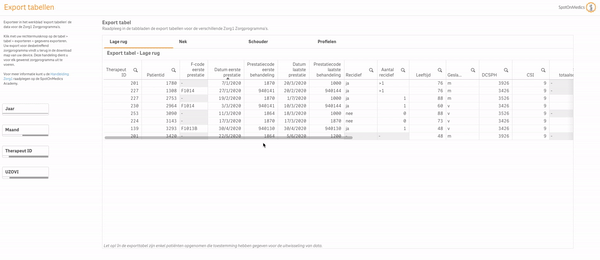
Toestemming patiënt
In verband met de toestemming die de patiënt dient te verlenen voor de dataverzameling ten behoeve van zorgplannen, zijn in de export tabellen enkel patiënten opgenomen die hier toestemming voor hebben verleend. De registratie van de toestemming voor zorgproducten vindt u terug in het behandelplan. Hiervoor dient u gebruik te maken van de meest recente richtlijnen.
Verantwoordelijkheden van download en doorvoeren mutaties
SpotOnMedics gaat er vanuit dat u op basis van bovenstaande instructie de export tabel kunt downloaden en direct doorstuurt aan ZorgTopics. Indien u het bestand opent, eventuele mutaties doorvoert en/of overige zaken wijzigt ligt de verantwoordelijkheid van het exportbestand bij de praktijk.
Stap 3. Excel aanleveren bij ZorgTopics
Lever zelf uw gegevens aan bij ZorgTopics.
Export tabel populatie
De tweede tabel die op het Export tabellen dashboard staat bevat informatie over uw patiëntpopulatie.
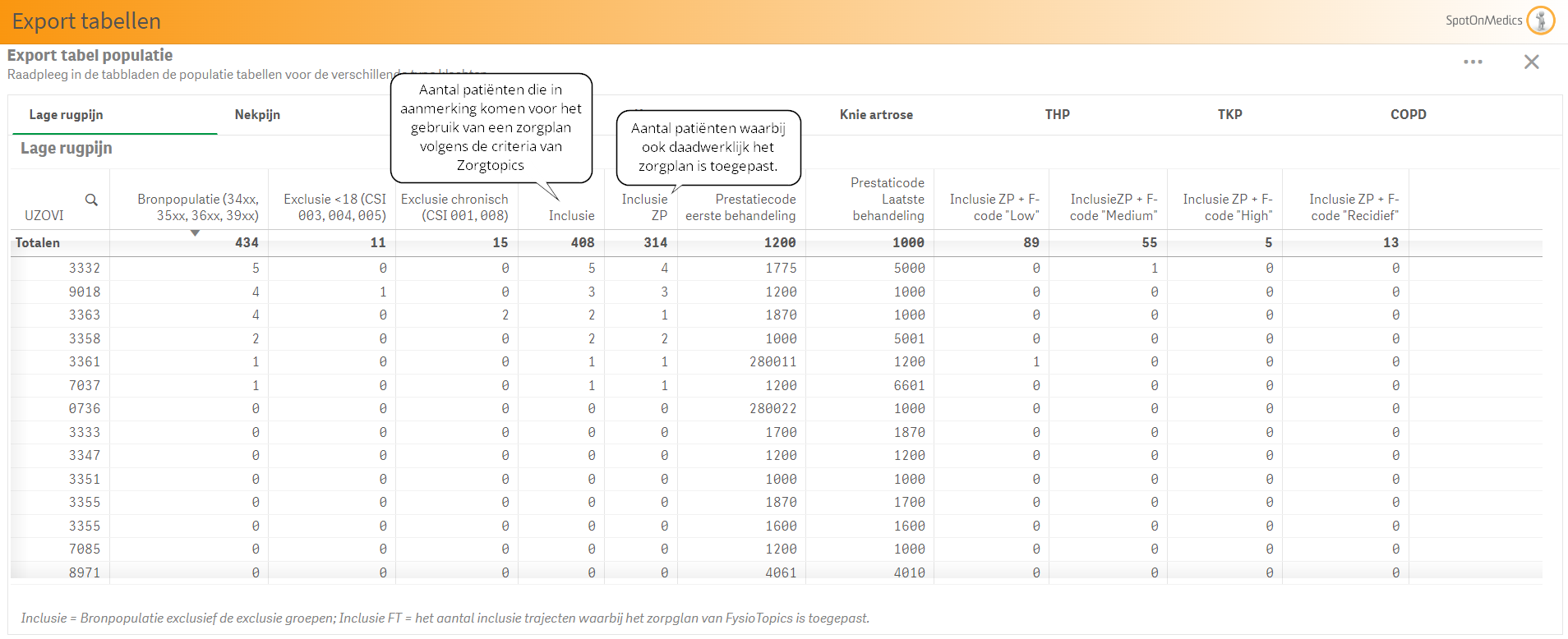
Het derde werkblad bevat overzichten m.b.t. de declaraties. Per ZorgTopics Zorgprogramma analyseert u in de tabellen of de juiste profielen zijn toegepast en de juiste declaratiecodes zijn gehanteerd per profiel en zorgverzekeraar. Door het stoplichtsysteem ziet u meteen wanneer de juiste registraties nog niet zijn gedaan voor volledige declaratie. De kolommen zullen rood kleuren wanneer er iets ontbreekt of niet juist is. Op deze manier heeft u altijd controle over uw declaraties.
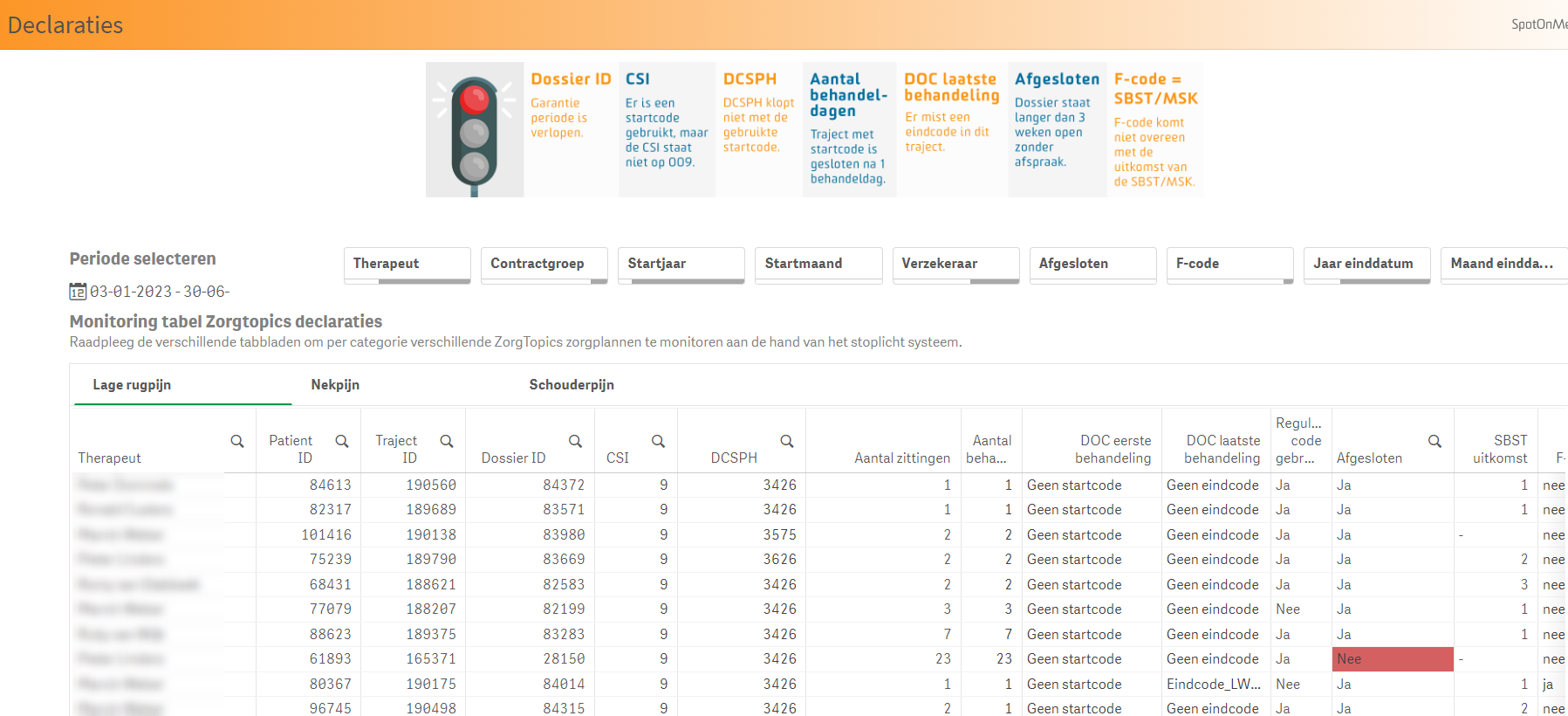
Filters
Therapeut/Patient ID: het is mogelijk om te filteren per therapeut of patiënt. Klik hiervoor op het vergrootglas.
CSI en DCSPH: in de tabel worden alle zorgplannen gebundeld die gerelateerd zijn aan het selecte ZorgTopics Zorgprogramma. Indien u enkel de diagnosecodes wilt selecteren van de geïncludeerde patiënten, kunt u ervoor kiezen om hier enkel desbetreffende diagnosecodes en CSI codes uit te filteren. Klik hiervoor op het vergrootglas van CSI/DCSPH en voer de gewenste diagnosecode in.
Afgesloten: u kunt ervoor kiezen om alleen de afgesloten of open behandelingen te analyseren. Klik hiervoor op het vergrootglas bij “Afgesloten”.
Tip! Maak meteen een bladwijzer aan van de gewenste zoekmethoden. Met behulp van een bladwijzer staan uw standaard analyses direct klaar voor de volgende keer. Voor meer informatie over bladwijzers kunt u de Handleiding SpotOnMedics Intelligence raadplegen.
Analyses die u kunt doen voor correcte declaratie:
Is de juiste CSI- of diagnosecode gekozen?
Bij zorgproducten geldt dat dit altijd CSI=009 moet zijn in combinatie met DCSPH=3026/3426/4026.
1. Zet de kolom “DOC eerste behandeling” aflopend. Dit doe je door 2x te klikken op “DOC eerste behandeling” zodat “Startcode_LWK_LOW” bovenaan komt te staan.
2. Nu scroll je door de tabel heen en kijk je bij de kolom “CSI” en “DCSPH” of er een cel rood gekleurd is tot je bij de trajecten aankomt die “geen startcode” hebben.
Komt de SBST-score overeen met de startcode die gekozen is?
1. Zet de kolom “DOC eerste behandeling” aflopend. Dit doe je door 2x te klikken op “DOC eerste behandeling” zodat “Startcode_LWK_LOW” bovenaan komt te staan.
2. Nu scroll je door de tabel heen en kijk je of er een cel rood gekleurd is in de kolom “F-Code = SBST/MSK”. Als dit het geval is dan zie je meteen in de kolommen “DOC eerste behandeling” en “SBST/MSK uitkomst” wat er niet overeen komt. Dit kan je aanpassen in FysioOne.
Komt een patiënt eenmalig?
Dan is het niet toegestaan om een zorgproduct te declareren. In dit geval corrigeer je dit naar de reguliere prestatiecodes.
1. Zet de kolom “DOC eerste behandeling” aflopend. Dit doe je door 2x te klikken op “DOC eerste behandeling” zodat “Startcode_LWK_LOW” bovenaan komt te staan.
2. Nu klik je 2x op “aantal behandeldagen” zodat 1 bovenaan komt te staan.
3. Indien er een cel rood kleurt dan dient de startcode omgezet te worden naar een reguliere prestatiecode.
Is er een eindcode gebruikt wanneer het dossier gesloten is?
1. Zet de kolom “DOC eerste behandeling” aflopend. Dit doe je door 2x te klikken op “DOC eerste behandeling” zodat “Startcode_LWK_LOW” bovenaan komt te staan.
2. Dan klik je op “Afgesloten” en selecteer je alleen “Ja”. Nu scroll je door de kolom “DOC laatste behandeling” en kijk je waar wel een startcode is gebruikt en geen eindcode.
Hoe zoek ik de dossiers op in FysioOne waar aanpassingen gedaan moeten worden?
Je zoekt in FysioOne de dossiers op via patiëntendossier (bovenin de blauwe balk) → dossier overzicht → vul het nummer in dat in de kolom “Dossier ID” staat. Let op! kies voor Therapeut: “ – – iedereen – -” en Filteren op: “Alle dossiers” zodat je het dossier altijd terug kan vinden.
In het dasboard Inclusie ziet u het aantal geïncludeerde cliënten per zorgprogramma. We zullen de verschillende grafieken en tabellen toelichten.
Inclusie ZorgTopics zorgplannen & productprijsfinanciering
Dit overzicht laat in één oogopslag zien:
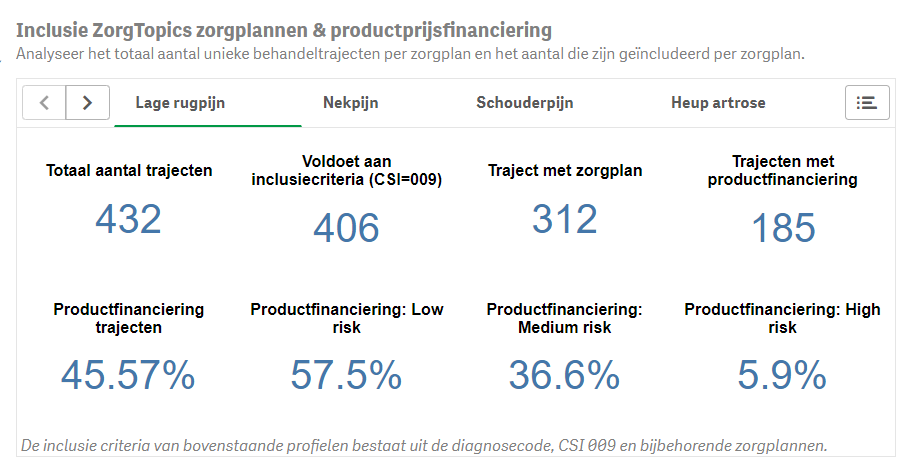
Trendanalyse inclusie (o.b.v. trajecten met ZorgTopics zorgplan)
In deze grafiek zijn twee dingen te zien:
1. Welk percentage voldoet aan de inclusiecriteria (CSI=009) t.o.v. het totaal aantal trajecten?
2. Welk percentage van het aantal trajecten dat voldoet aan de inclusiecriteria (CSI=009) heeft een ZorgTopics zorgplan?
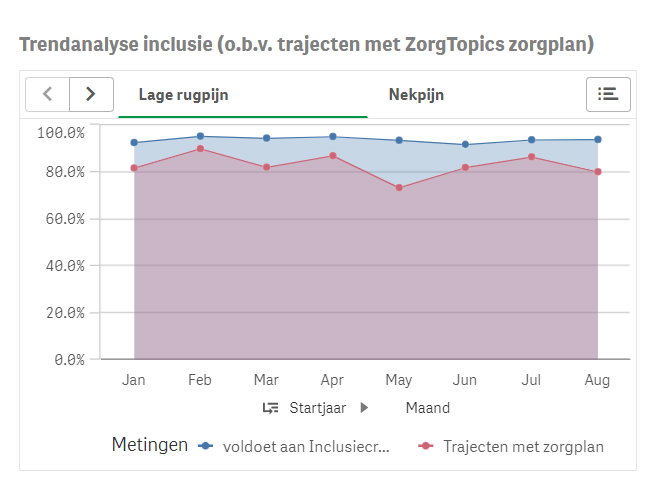
Aantal trajecten per hoofdbehandelaar
Deze tabel gebruik je voor de periodieke aanlevering aan ZorgTopics wanneer deze vragen om je populatie in kaart te brengen. Je gebruikt hier de rij “Totalen” voor. Dit laat het geheel zien van de praktijk en dit is hetgeen ZorgTopics van je wil weten.
In de praktijkvoering kan het handig zijn om dit op de hoofdbehandelaar uitgesplitst te hebben. Hiervoor kijk je naar de rest van de tabel om te monitoren hoe dit in de praktijk gaat.
Hier kun je bijvoorbeeld een vergelijking maken tussen twee behandelaren op basis van inclusiepercentage. Welke behandelaren gebruiken de zorgplannen met regelmaat en welke niet?
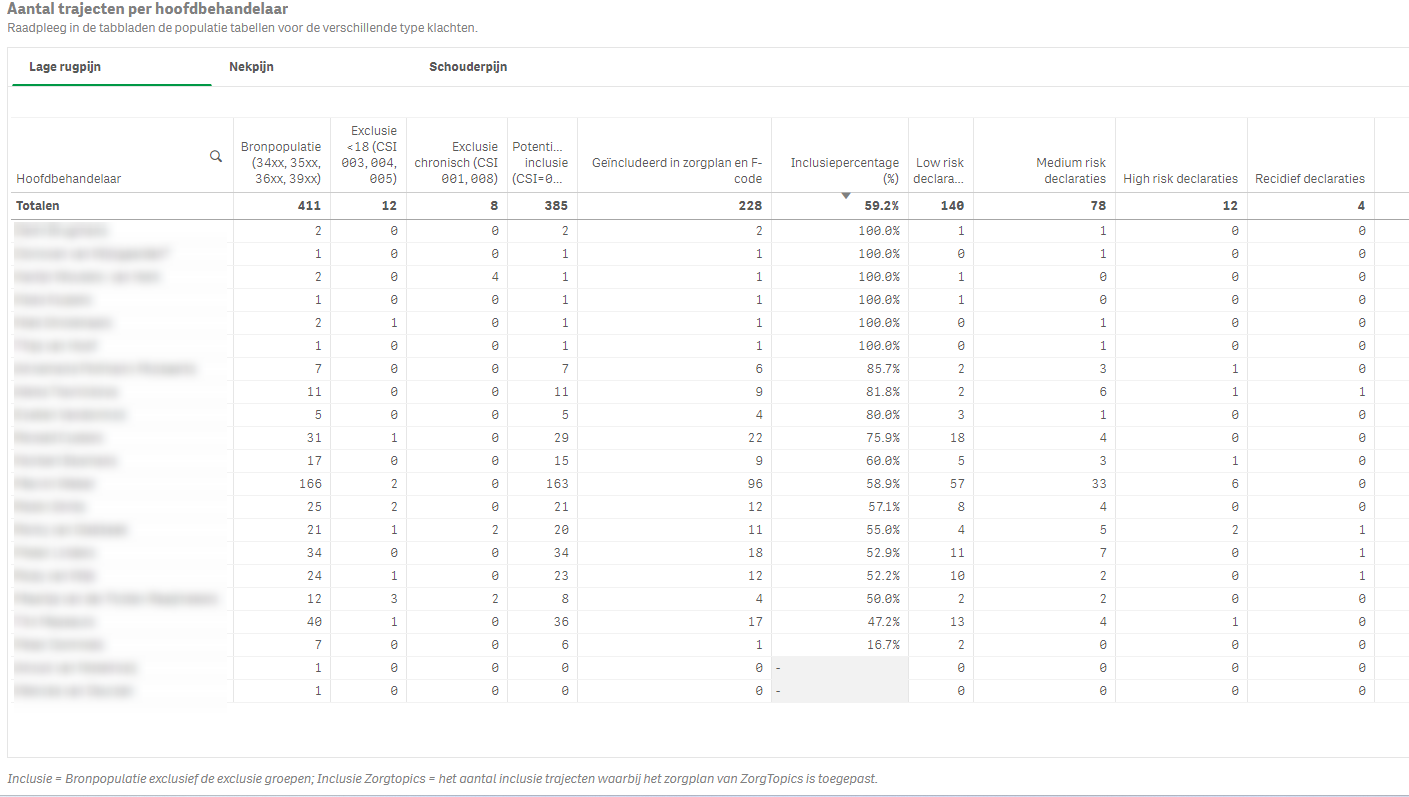
Gemiddeld aantal afspraken per traject
Per categorie laat deze tabel twee getallen zien per zorgzwaarte (low/medium/high).
1. Het aantal trajecten dat een hoofdbehandelaar heeft gezien (gesloten trajecten!) met een bepaalde zorgzwaarte.
2. Het bijbehorende behandelgemiddelde bij die zorgzwaarte
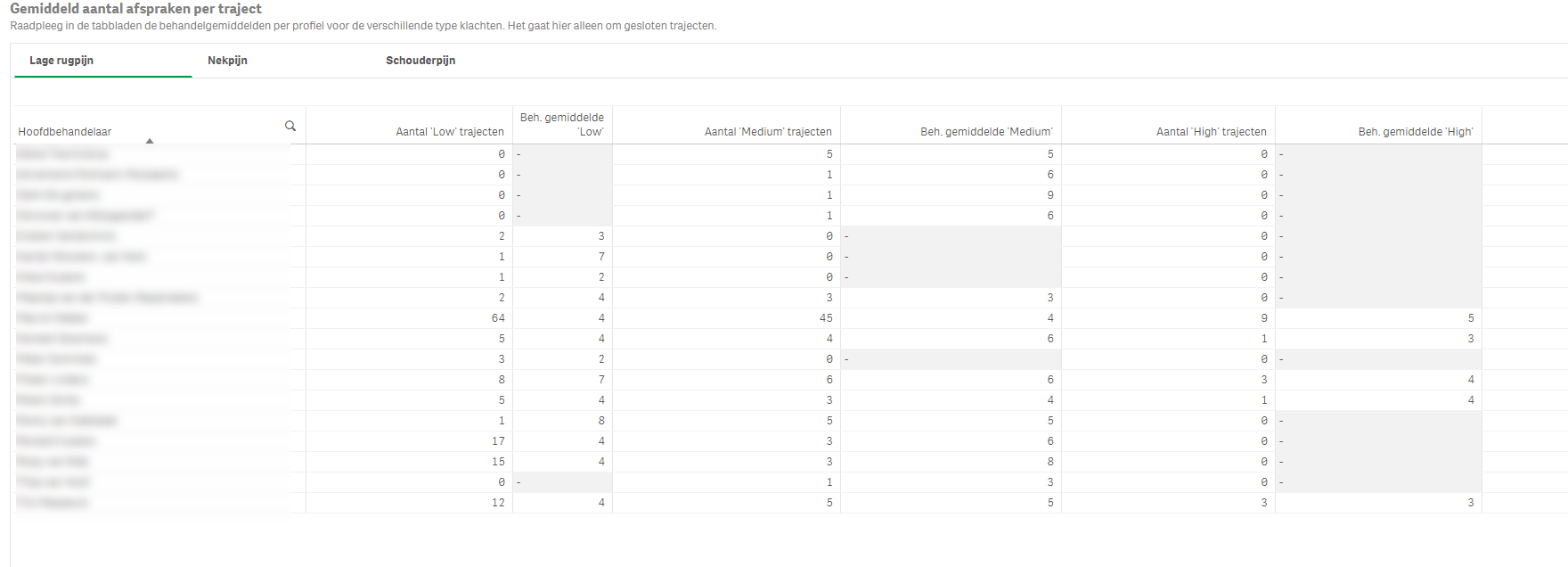
Aantal zorgplannen per hoofdbehandelaar
In deze staafgrafiek zie je in één oogopslag welke hoofdbehandelaar hoeveel trajecten van een bepaalde categorie ziet en daarbij de verdeling van de zorgzwaarte. Deze kan je goed gebruiken om de verdeling (low/medium/high) per therapeut te monitoren of deze niet te veel afwijkt bij de verdeling die CZ bijvoorbeeld in hun addendum voor productprijsfinanciering opneemt.
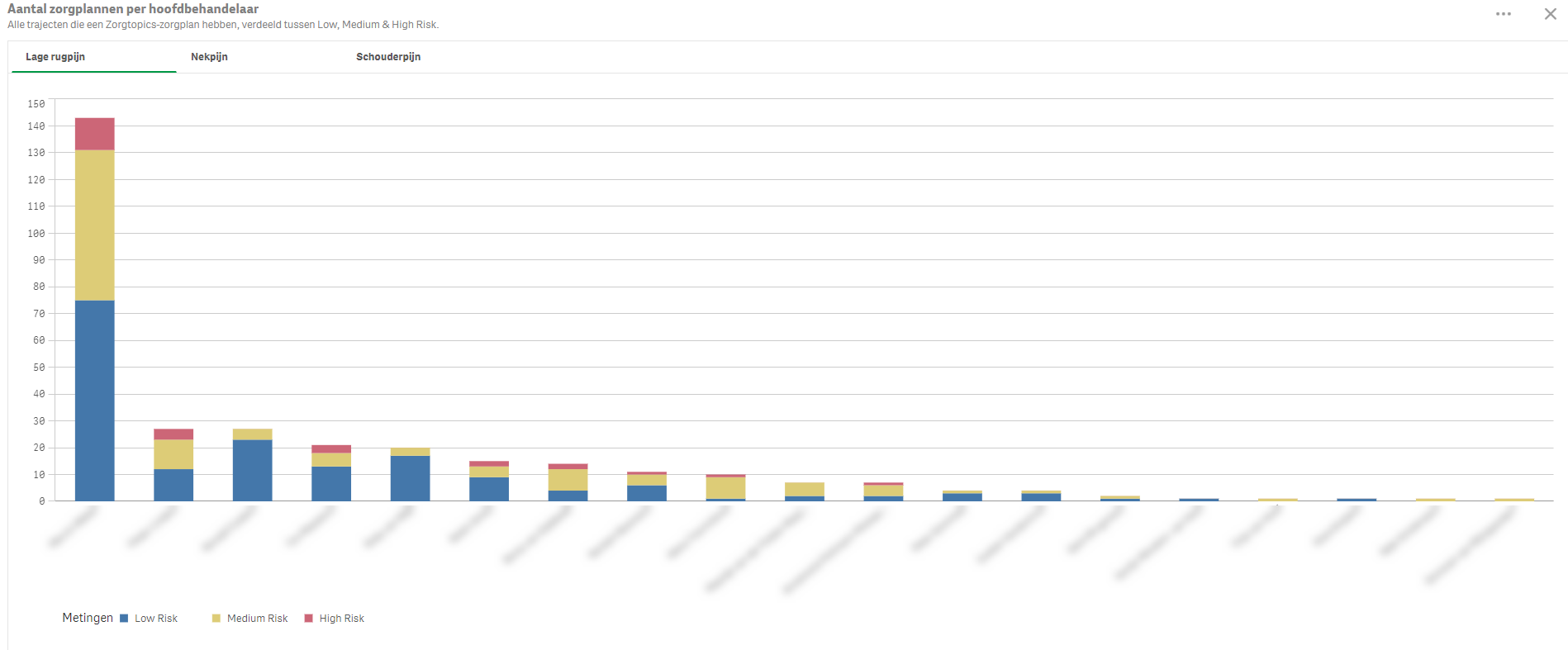
Aantal profielen per contractgroep in de zorgplansystematiek
In deze staafdiagram zie je hoe de verdeling is tussen de verschillende contractgroepen. Het kan zo zijn dat er contractgroepen tussen staan die geen zorgplansystematiek vergoeden. Dit zijn vaak patiënten die van zorgverzekeraar zijn veranderd. Dit aantal zal altijd heel erg laag zijn en daardoor te verwaarlozen zijn in de verdeling tussen de contractgroepen.
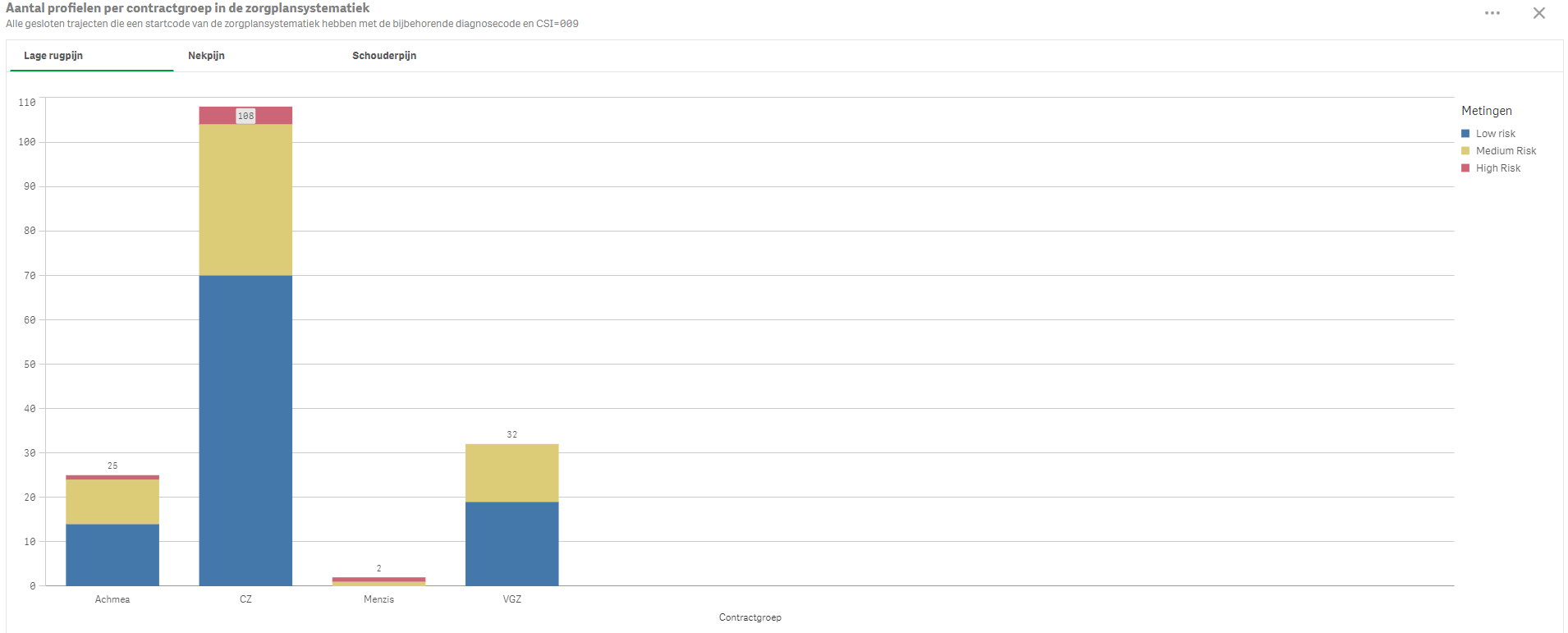
Verdeling tussen reguliere trajecten (1864/1870/1871) en productfinanciering trajecten.
In deze tabel is te zien hoeveel trajecten een hoofdbehandelaar includeert in de productfinanciering of in de reguliere bekostiging. Hierdoor ben je in de mogelijkheid om per therapeut bij te sturen op de inclusie-percentages die gesteld worden in de addenda van de verzekeraars. Dit wordt weergegeven in het jaar waarin het traject gestart is.

Heeft u vragen?
Heeft u vragen over de koppeling met Zorgtopics? Neem dan contact op met onze support professionals via een Freshdesk melding en zij staan u graag te woord.
